Auf dieser Seite haben wir für Sie alle notwendigen **Voraussetzungen** zusammengestellt, die erfüllt sein müssen, um webmeeting 2.0 optimal nutzen zu können. Hier erfahren Sie alles, was Sie für einen reibungslosen Start benötigen.
## Für die Nutzung mittels Browser von der lokalen Umgebung aus ### Browser Die unterstützten Browser für die Nutzung von webmeeting sind die Browser der Chromium-Familie, also u.a. Google Chrome und Microsoft Edge. Andere Browser können ggfs. funktionieren, werden von netconnex technisch aber nicht supported. Folgende Funktionen können sichergestellt werden:| **Browser** | **Bildschirmfreigabe** | **Empfangen von Inhalten** | **Plugin erforderlich** | **Chat** |
|---|---|---|---|---|
| **Chrome** | Ja | Ja | Nein | Ja |
| **Firefox** | Ja | Ja | Nein | Ja |
| **Edge** | Ja | Ja | Nein | Ja |
| **Safari** | Ja | Ja | Nein | Ja |
**Tunneling bei Blockaden:** Falls UDP-Ports oder TURN-Server blockiert sind, wird der Medienverkehr automatisch über HTTPS getunnelt, um eine reibungslose Verbindung sicherzustellen.
**Proxy-Server-Anpassungen:** Bei der Nutzung hinter einem Application Proxy müssen spezifische Konfigurationen vorgenommen werden, um die Lösung korrekt zu betreiben.
##### Für Medienstrom über direkte Verbindungen (MPLS, VPN):| **Zone** | **Typ** | **Hostname** | **IP-Adresse** |
|---|---|---|---|
| webmeeting.eu | A | join | 192.168.12.169 |
| webmeeting.eu | A | ntcxdc1pxp04 | 81.201.118.246 |
| webmeeting.eu | A | ntcxdc1pxp05 | 192.168.12.167 |
| webmeeting.eu | A | ntcxdc2pxp04 | 81.201.118.247 |
| webmeeting.eu | A | ntcxdc2pxp05 | 192.168.12.168 |
| webmeeting.eu | A | schedule | 81.201.118.105 |
| webmeeting.eu | A | admin | 81.201.118.106 |
| **DTMF-Code** | **Funktion** |
|---|---|
| `*3` | Hand heben/Hand senken (z. B. zur Teilnahme am Gespräch). |
| `*4` | Präsentation im Layout-Mix umschalten (nur für den aktuellen Teilnehmer). |
| `*5` | Alle Gäste stummschalten oder Stummschaltung aufheben. |
| `*6` | Eigenes Mikrofon stummschalten oder Stummschaltung aufheben. |
| `*7` | Konferenz sperren oder entsperren (neue Teilnehmer können der Konferenz nicht beitreten). |
| `*8` | Zwischen verfügbaren Layouts wechseln (betrifft alle Teilnehmer im Meeting). |
| `*9` | Multiscreen-Teilnehmeranzeige umschalten (nur für den aktuellen Teilnehmer). |
| `##` | Konferenz beenden (trennt alle Teilnehmer, einschließlich des Gastgebers). |
Hinweis für Plattformbetreiber: Es ist ratsam, in den o.a. Policies jeweils alle individuellen URL's Ihrer Kunden einzutragen, um Ihnen die gegenseitige Teilnahme an webmeetings zu ermöglichen.
### Proxy-Konfiguration Für webmeeting ist ein Zugriff auf das Internet sowohl von den Remote Desktops auf den Terminalservern als auch von den lokalen Maschinen aus notwendig. Bitte stellen Sie sicher, dass die oben aufgeführten Verbindungen durch Ihren Proxy-Server möglich sind. Die Medienströme werden im Standard mittels UDP aufgebaut (siehe Abschnitt Medienströme oben), falls diese Verbindungen nicht möglich sind, existiert ein automatischer Fallback auf die aufgeführten TCP Ports. ### Thin-Client Konfiguration #### IGEL Thin Clients In der IGEL Setup Applikation ist unter **Sessions → Citrix → Citrix Global → Browser Content Redirection** das Feature **Enable Content Redirection** zu aktivieren. #### Rangee Thin Clients In der Rangee Setup Applikation ist unter **Applications → Citrix Receiver / Workspace** das Feature **Browser Content Redirection** zu aktivieren. #### Windows Thin Client or Laptop with Citrix Receiver Voraussetzung ist der neueste Citrix Receiver. Empfohlen wird mindestens Version 23.09 ### Outlook-Plugin Das **Outlook-Plugin** wird von Netconnex als Manifest-Datei zum Download bereitgestellt. Die Bereitstellung des Plugins erfolgt sofern ein lokaler Exchange Server verwendet über diesen. Alternativ bietet das Plugin auch eine Möglichkeit über Office365 zur Verfügung gestellt zu werden. Anbei folgt zunächst eine Anleitung für eine lokale OnPrem Exchange Installation: **Hinweis:** Eine ausführliche Anleitung, wie dabei vorgegangen werden muss, wird von Microsoft bereitgestellt: - [Outlook-Add-In-Exchange-Server-Bereitstellung – Microsoft Learn](https://learn.microsoft.com/en-us/office/dev/add-ins/publish/publish#outlook-add-in-exchange-server-deployment) - [Outlook-Add-Ins für Exchange 2013 – Microsoft Learn](https://learn.microsoft.com/en-us/exchange/add-ins-for-outlook-2013-help) **Kurzanleitung von Microsoft:** ##### Add-In mit dem EAC hinzufügen 1. **Navigieren Sie im EAC zu:** **Organisation > Add-Ins**. 2. **Klicken Sie auf:** **Neu** (das „+“-Symbol) und wählen Sie den Speicherort aus, von dem Sie das Add-In installieren möchten: - **Aus dem Office Store:** Im Office Store wählen Sie die gewünschte App aus und klicken auf **Hinzufügen**. Apps, die mit Outlook Web App kompatibel sind, finden Sie unter **Add-Ins für Office und SharePoint > Outlook**. > **Hinweis:** Der Zugriff auf den Office Store wird für Mailboxen oder Organisationen in bestimmten Regionen nicht unterstützt. Wenn Sie die Option **Aus dem Office Store** nicht sehen, können Sie ein Add-In möglicherweise von einer URL oder einem Dateispeicherort installieren. Wenden Sie sich für weitere Informationen an Ihren Dienstanbieter. - **Von einer URL hinzufügen:** Geben Sie im Feld **URL** die vollständige URL der Add-In-Manifestdatei ein, die Sie installieren möchten. - **Aus einer Datei hinzufügen:** Wählen Sie **Durchsuchen**, navigieren Sie zum Speicherort der Add-In-Manifestdatei, und wählen Sie diese aus. 3. **Speichern:** Klicken Sie auf **Speichern**, um die Installation abzuschließen. **Kurzanleitung von Microsoft:** #### Add-In über das Microsoft 365 Admin Center hinzufügen 1. **Navigieren Sie im Microsoft 365 Admin Center zu:** **Einstellungen > Add-Ins.** 2. **Klicken Sie auf:** **Add-In bereitstellen** (das „+“-Symbol). 3. **Add-In-Quelle auswählen:** Wählen Sie die Quelle, von der Sie das Add-In installieren möchten: - **Aus dem Office Store:** Suchen Sie im Store nach der gewünschten App, und klicken Sie auf **Hinzufügen**. - **Von einer URL:** Geben Sie die vollständige URL der Add-In-Manifestdatei ein. - **Aus einer Datei:** Wählen Sie **Durchsuchen**, navigieren Sie zum Speicherort der Add-In-Manifestdatei, und wählen Sie diese aus. 4. **Benutzerzuordnung festlegen:** Legen Sie fest, ob das Add-In für alle Benutzer in der Organisation oder nur für bestimmte Gruppen bereitgestellt werden soll: - **Alle Benutzer:** Das Add-In wird automatisch für jeden Benutzer bereitgestellt. - **Bestimmte Gruppen:** Wählen Sie die gewünschten Gruppen aus. 5. **Bereitstellungsoption festlegen:** Entscheiden Sie, ob das Add-In für die Benutzer optional oder obligatorisch ist: - **Optional, standardmäßig deaktiviert:** Benutzer können das Add-In bei Bedarf aktivieren. - **Optional, standardmäßig aktiviert:** Das Add-In ist aktiviert, kann aber von Benutzern deaktiviert werden. - **Obligatorisch, immer aktiviert:** Das Add-In wird für alle Benutzer aktiviert und kann nicht deaktiviert werden. 6. **Speichern:** Klicken Sie auf **Speichern**, um die Bereitstellung abzuschließen. ## Für die Benutzung mittels Jabber vom Terminalserver aus ### Jabber Diese Dokumentation geht davon aus, dass Sie bereits eine Cisco Jabber Umgebung von netconnex im Einsatz haben. Mit **Jabber** können Sie als Gastgeber eines Meetings bestimmte Konferenzfunktionen direkt über die Telefontastatur oder SIP/H.323-Endpunkte steuern, die DTMF unterstützen. Dies ermöglicht eine einfache Verwaltung von Meetings ohne zusätzliche Geräte oder Software. #### **Wie Sie DTMF-Tastencodes verwenden** Gastgeber, die Jabber oder kompatible Endpunkte verwenden, können die Konferenzsteuerung über ihre Telefontastatur übernehmen. Diese Funktionalität ist für virtuelle Meetingräume und Auditorien verfügbar. #### **Standard-DTMF-Steuerungen** Die folgenden DTMF-Codes stehen standardmäßig zur Verfügung, um Funktionen während eines Meetings zu steuern:| **DTMF-Code** | **Funktion** |
|---|---|
| `*3` | Hand heben/Hand senken (z. B. zur Teilnahme am Gespräch). |
| `*4` | Präsentation im Layout-Mix umschalten (nur für den aktuellen Teilnehmer). |
| `*5` | Alle Gäste stummschalten oder Stummschaltung aufheben. |
| `*6` | Eigenes Mikrofon stummschalten oder Stummschaltung aufheben. |
| `*7` | Konferenz sperren oder entsperren (neue Teilnehmer können der Konferenz nicht beitreten). |
| `*8` | Zwischen verfügbaren Layouts wechseln (betrifft alle Teilnehmer im Meeting). |
| `*9` | Multiscreen-Teilnehmeranzeige umschalten (nur für den aktuellen Teilnehmer). |
| `##` | Konferenz beenden (trennt alle Teilnehmer, einschließlich des Gastgebers). |
Erfahren Sie, wie Sie sich mühelos anmelden können, um Ihre Meetings effizient zu organisieren. Webmeetings können sowohl im Outlook Client, als auch unter der URL: [schedule.webmeeting.eu](https://schedule.webmeeting.eu) organisiert werden - Hier wird Ihnen die Anmeldung für beide Möglichkeiten gezeigt.
## Anmeldung im Outlook Client 1. Kalender im Outlook Client öffnen 2. Auf ***"Neue Besprechung"*** in der Menüleiste klicken [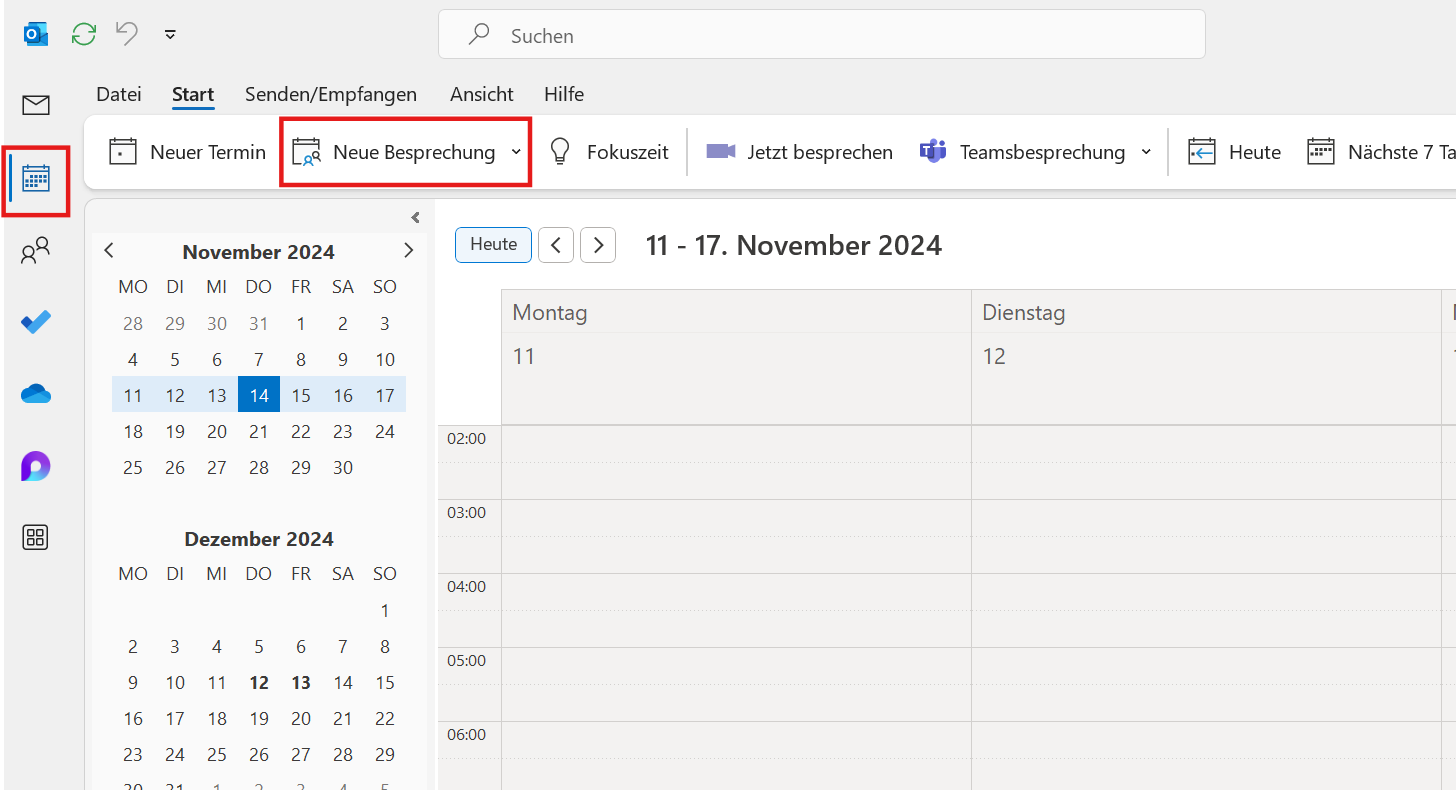](https://kb.ntcx.eu/uploads/images/gallery/2024-11/g6iimage.png) ***Das nächste Fenster öffnet sich:*** 1. In diesem Fenster auf den ***"webmeeting"*** Button in der Menüleiste klicken 2. Anschließend auf ***"New video meeting"*** in der sich aufklappenden Menüleiste klicken [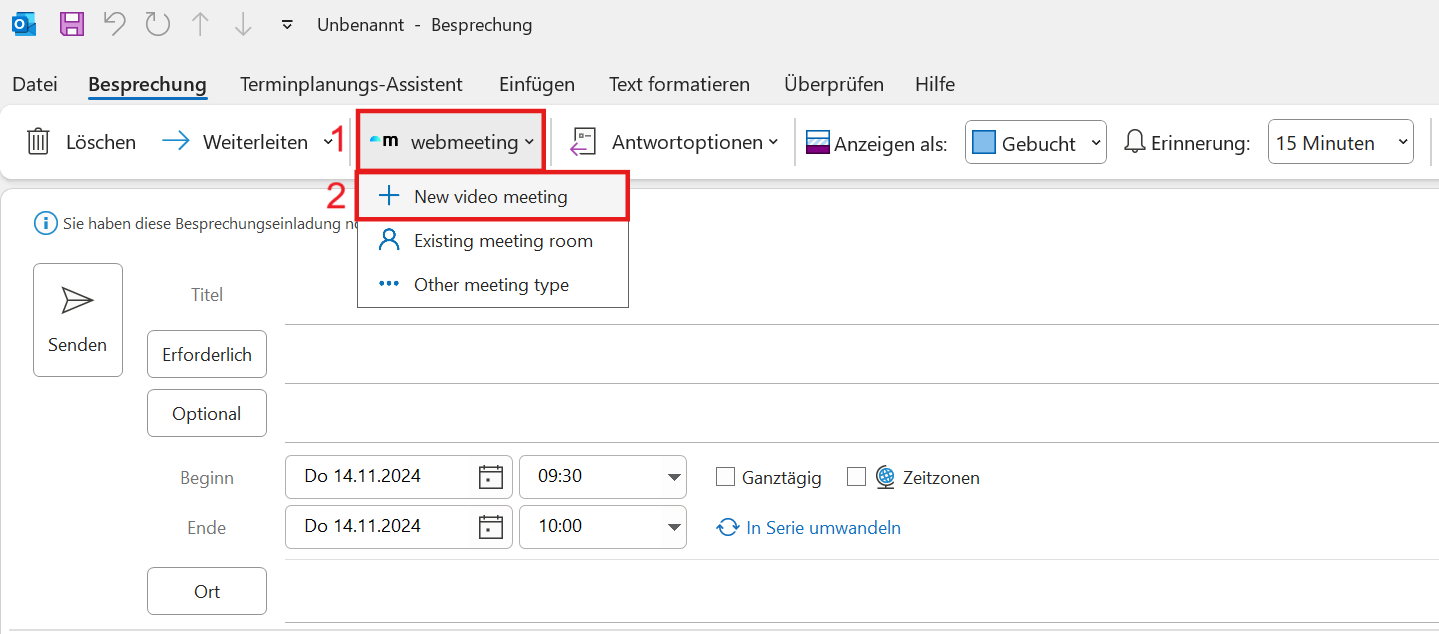](https://kb.ntcx.eu/uploads/images/gallery/2024-11/yGTimage.png) ***Auf der rechten Seite öffnet sich das webmeeting Fenster:*** 1. In diesem Fenster auf ***"LOG IN"*** klicken 2. In dem netconnex Pop-Up Fenster geben Sie nun ihre ***Mailadresse*** ein 3. Anschließend auf ***"Weiter"*** klicken [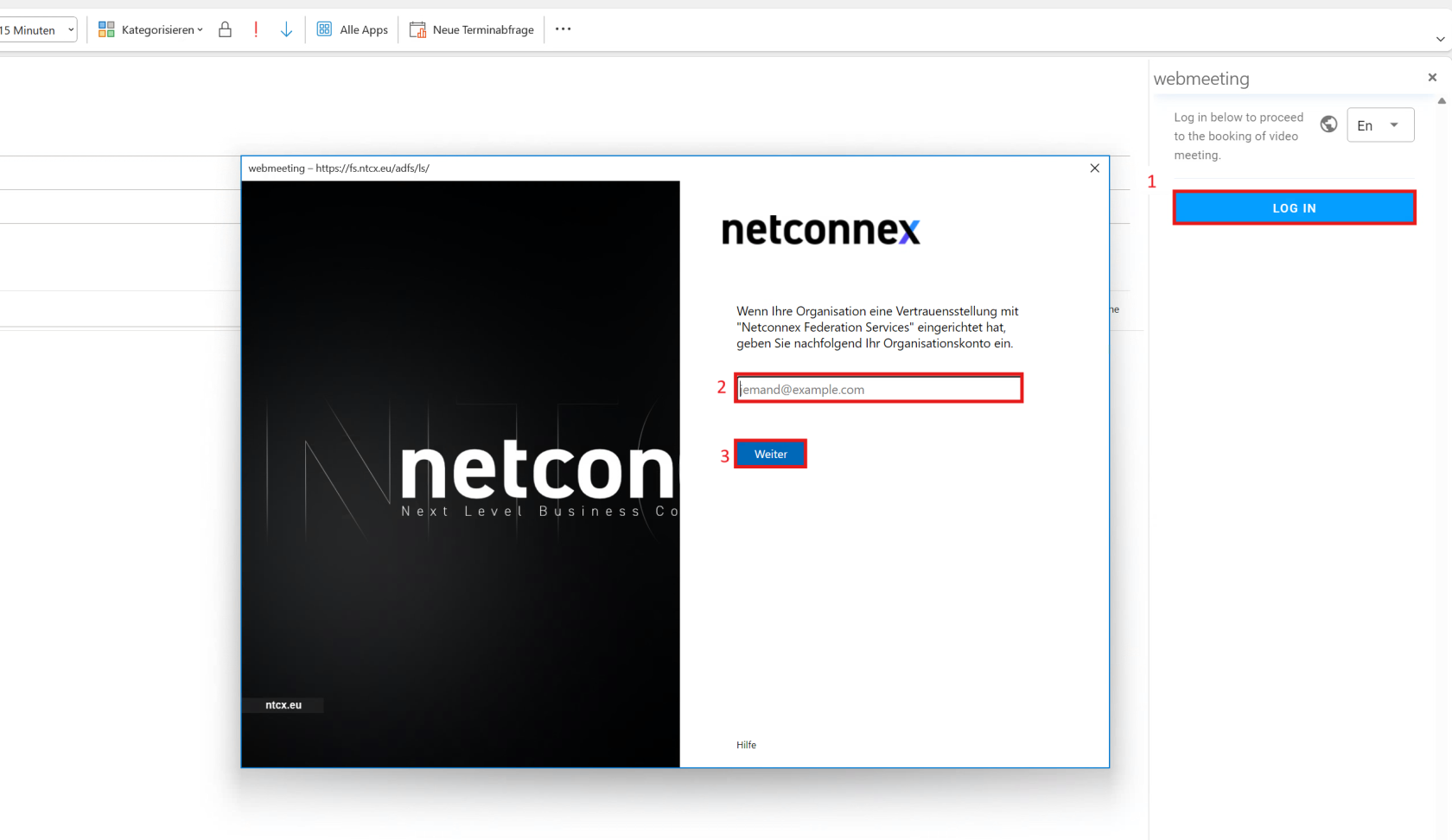](https://kb.ntcx.eu/uploads/images/gallery/2024-11/wiPimage.png) 1. Erneut die ***Mailadresse*** in dieses Feld eingeben 2. Anschließend ihr zugehöriges ***Passwort*** 3. Abschließend auf ***"Anmelden"*** klicken [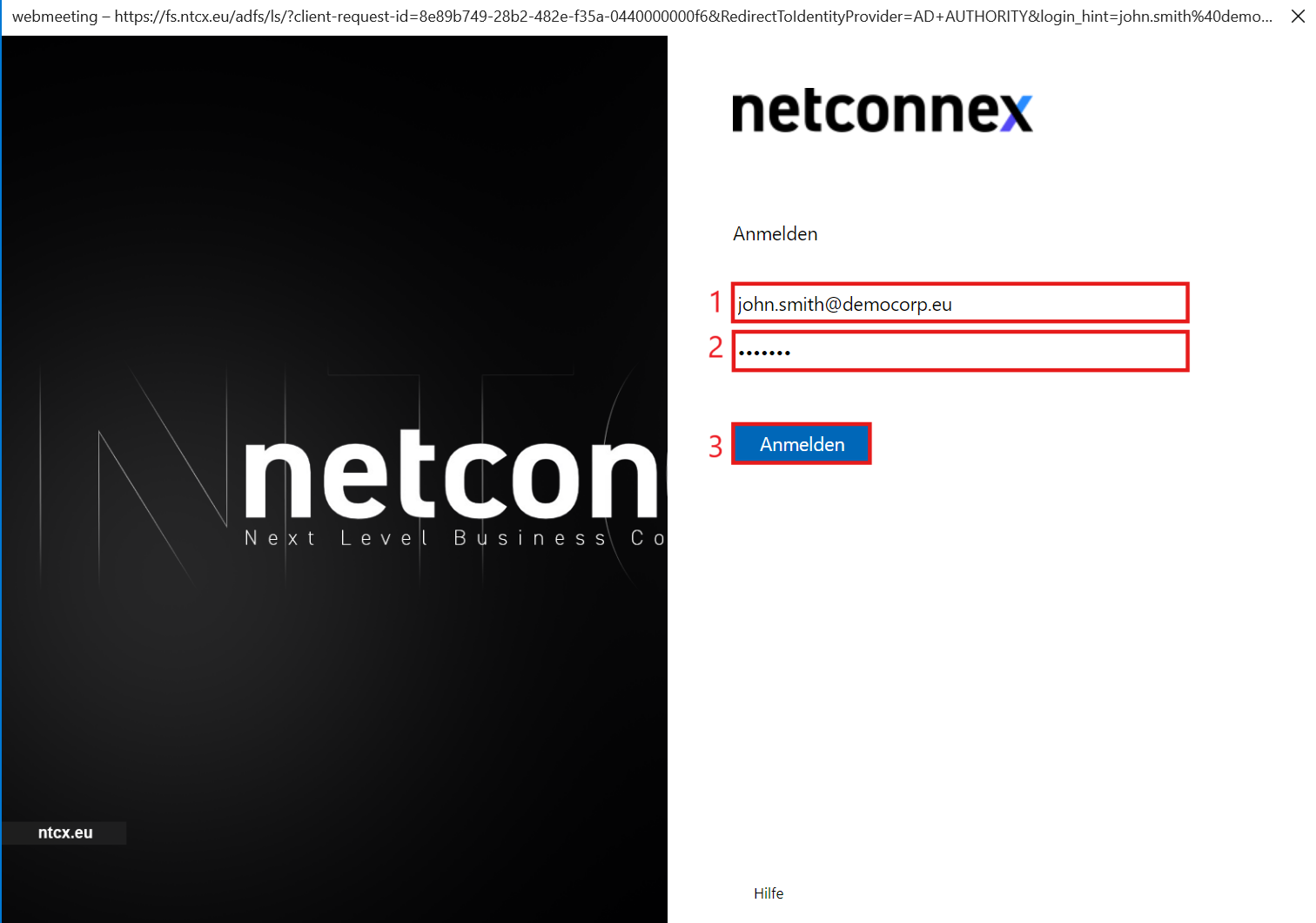](https://kb.ntcx.eu/uploads/images/gallery/2024-11/screenshot-2024-11-18-120334.png)Nun sind Sie erfolgreich Angemeldet!
--- ## Anmeldung im TerminplanungsportalÜber folgenden Link gelangen Sie zum Terminplanungsportal: [schedule.webmeeting.eu](https://www.schedule.webmeeting.eu)
Es öffnet sich folgendes Anmeldefenster, in welchem Sie: 1. Ihre ***Mailadresse*** eingeben 2. Auf ***"Weiter"*** klicken [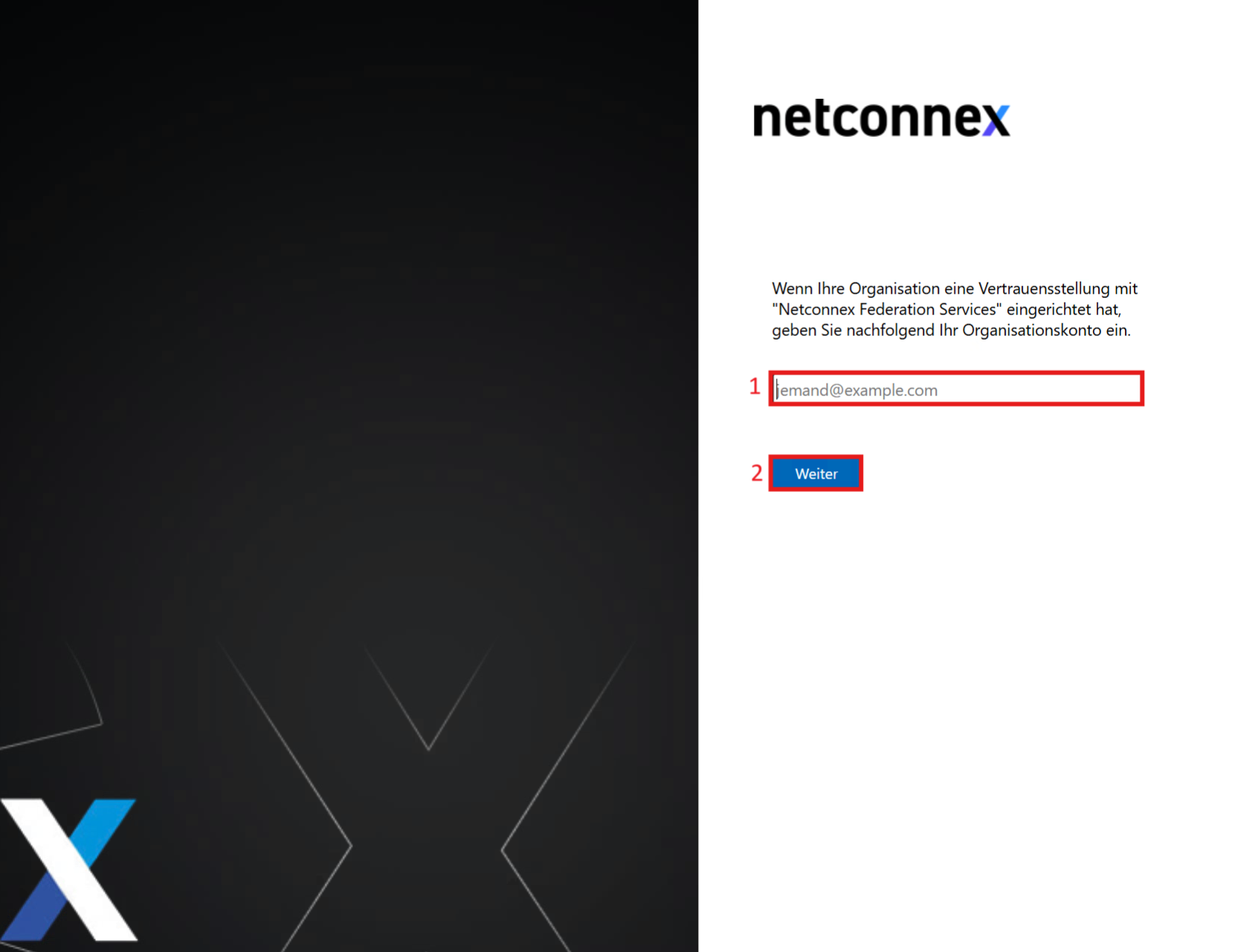](https://kb.ntcx.eu/uploads/images/gallery/2024-11/Knlimage.png) Anschließend müssen Sie: 1. Erneut Ihre ***Mailadresse*** eingeben 2. Ihr zugehöriges ***Passwort*** eingeben 3. Auf ***"Anmelden"*** klicken [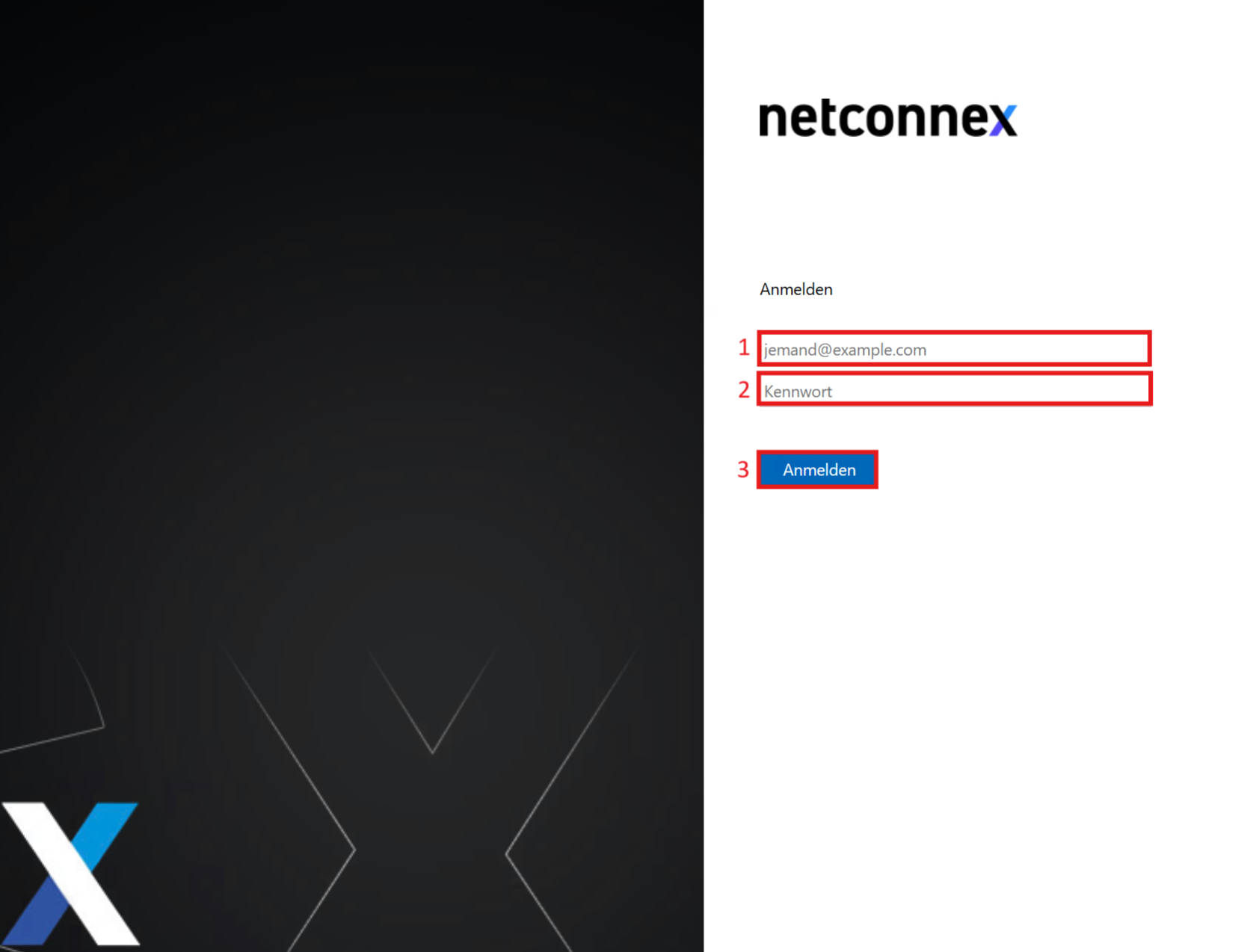](https://kb.ntcx.eu/uploads/images/gallery/2024-11/FANimage.png)Nun sind Sie erfolgreich im Terminplanungsportal angemeldet!
[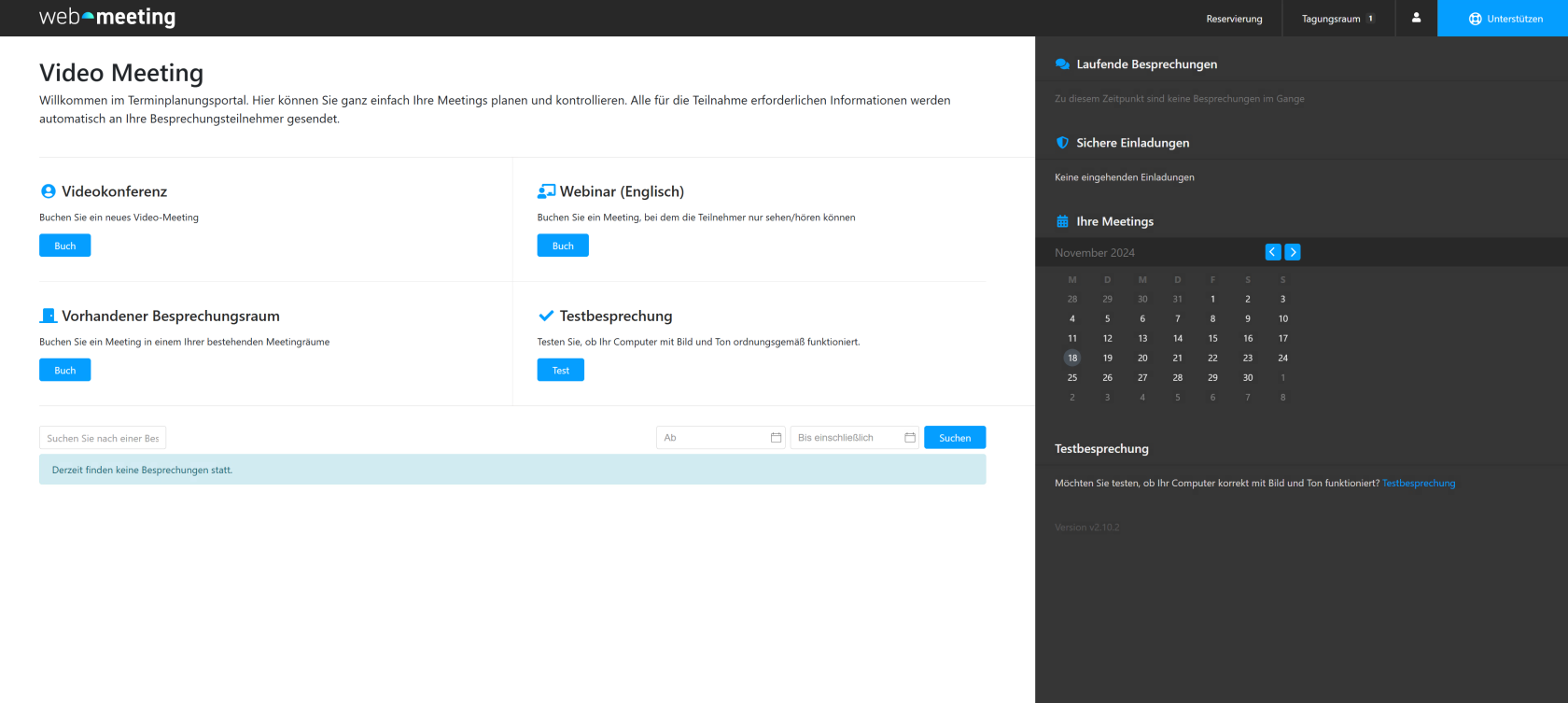](https://kb.ntcx.eu/uploads/images/gallery/2024-11/c29image.png)***In ["2. Meeting erstellen und Teilnehmer einladen"](https://kb.ntcx.eu/books/webmeeting-20-enduser/page/meeting-erstellen-und-teilnehmer-einladen) erfahren Sie mehr...***
# Meeting erstellen und Teilnehmer einladenLernen Sie, wie Sie mit wenigen Klicks ein Meeting planen und Ihre Teilnehmer unkompliziert einladen können.
In webmeeting 2.0 können Sie verschiedene Arten eines Meetings erstellen, diese Arten werden nun kurz vorgestellt. #### Meeting-Arten| ##### Videokonferenz | Die Videokonferenz ist die **klassische Form** eines Online-Meetings in webmeeting 2.0. Sie wird für **einmalige** Besprechungen genutzt und bietet den Teilnehmern [**alle üblichen Funktionen**](https://kb.ntcx.eu/books/webmeeting-20-enduser/page/allgemeine-funktionen-in-meetings), die für eine interaktive Zusammenarbeit erforderlich sind |
| ##### Webinar | Das Webinar ist eine spezielle Meeting-Art, die sich auf die **einseitige Vermittlung** von Informationen fokussiert. Es ist besonders für Schulungen, Produktvorstellungen oder öffentliche Vorträge geeignet, bei denen die **Moderatoren** die **Kontrolle** über den Ablauf **behalten** möchten. **Teilnehmer** eines Webinars können die Präsentation **sehen** und **hören**, haben jedoch keine Möglichkeit, selbst zu sprechen oder Bildschirminhalte zu teilen |
| ##### Tagungsraum (Vorhandener Besprechungsraum) | Der Tagungsraum ist ein personalisierter und **ständig verfügbarer Meetingraum** des Users, der durch einen festen Link **jederzeit erreichbar** ist. Dieser Raum ist vergleichbar mit einem virtuellen Büro oder Konferenzraum, der von Ihnen oder Ihrem Team flexibel genutzt werden kann. |
Im folgenden wird Ihnen anhand der klassichen Meetingart "Videokonferenz" erklärt, wie Sie ein Meeting erstellen.
### Meeting über Outlook erstellen 1. In diesem Fenster auf den ***"webmeeting"*** Button in der Menüleiste klicken 2. Anschließend auf ***"New video meeting"*** in der sich aufklappenden Menüleiste klicken [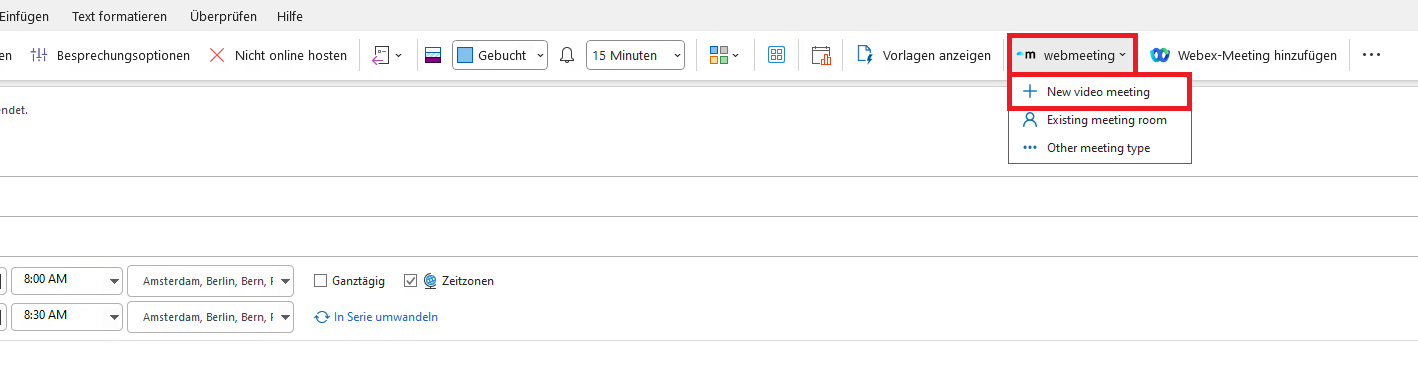](https://kb.ntcx.eu/uploads/images/gallery/2024-11/7g6image.png) > [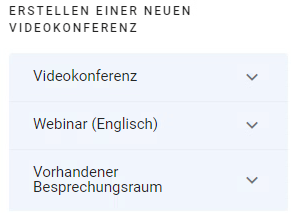](https://kb.ntcx.eu/uploads/images/gallery/2024-12/Slkimage.png) > > *Zwischen Meeting-Arten auswählen? > > Über den **"Other meeting type"-Button**[](https://kb.ntcx.eu/uploads/images/gallery/2024-12/0pgimage.png)in der Menüleiste, können Sie im Anschluss zwischen den erwähnten **Meeting-Arten auswählen** und eines dieser erstellen* ***Auf der rechten Seite öffnet sich das webmeeting Fenster:*** 1. **Titel hinzufügen:** Im Webmeeting-Fenster unter "Subject", oder standardmäßig im Outlook-Client unter "Titel". 2. **PIN erstellen:** Standard PIN für normale Teilnehmer und Moderator PIN für den Host vergeben. 3. **Teilnehmer hinzufügen:** Wie gewohnt die gewünschten Teilnehmer in Outlook der Besprechung hinzufügen. 4. **Berechtigungen vergeben:** Hier kann ein Haken bei den Teilnehmern gesetzt werden, die auch als Moderatoren dem Meeting beitreten sollen. 5. Die Besprechung um die restlichen Informationen vervollständigen und auf **"Create Video Meeting"** klicken, um die Besprechung zu erstellen. [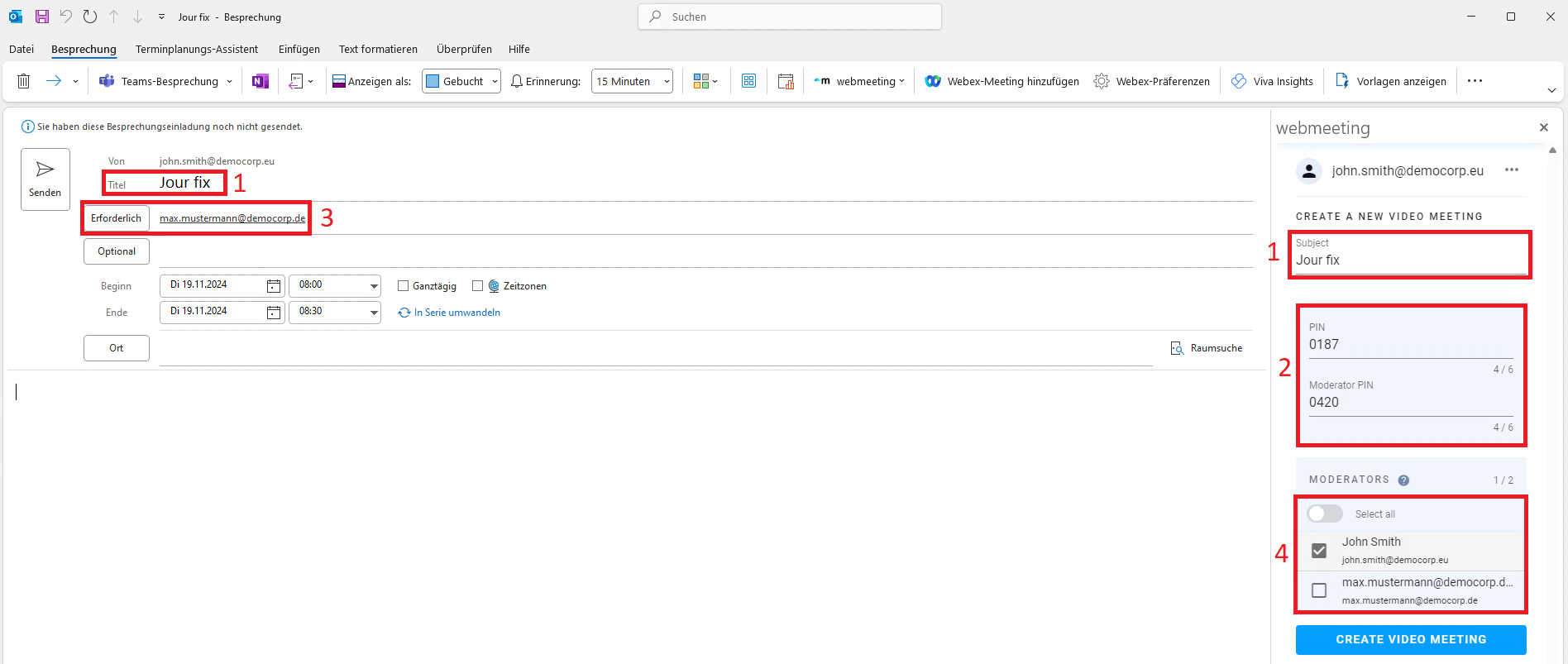](https://kb.ntcx.eu/uploads/images/gallery/2024-11/8kNimage.png) --- ### Meeting über das Terminplanungsportal erstellen*Öffnen sie das Terminplanungsportal unter [schedule.webmeeting.eu](https://schedule.webmeeting.eu/)*
Hier können Sie zwischen den verschiedenen Meeting-Arten unterscheiden, in diesem Beispiel wird Ihnen gezeigt, wie Sie eine normale Videokonferenz erstellen Klicken Sie unter dem Reiter Videokonferenz, *oder Ihrer gewünschten Meeting-Art*, auf ***"Buch".*** [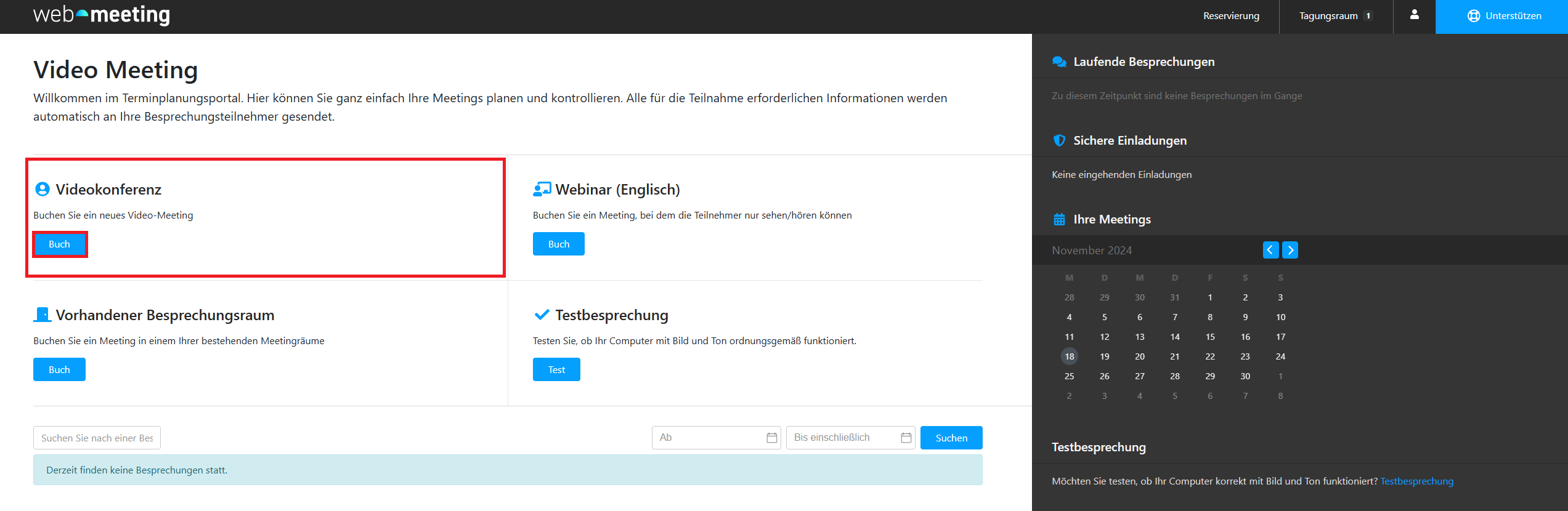](https://kb.ntcx.eu/uploads/images/gallery/2024-11/zT4image.png) [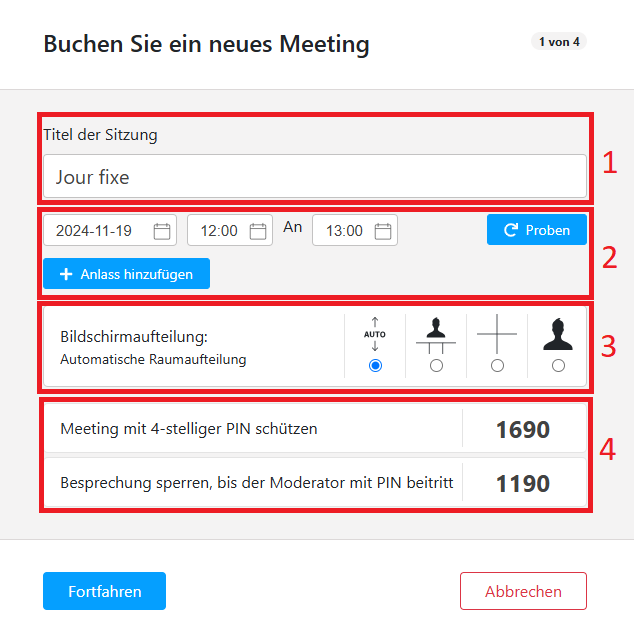](https://kb.ntcx.eu/uploads/images/gallery/2024-11/0Gzimage.png) 1. Gewünschten **Titel der Besprechung** einfügen, z.B. "Jour fixe". 2. Datum und Uhrzeit einfügen. Drücken Sie ***"Anlass hinzufügen"***, [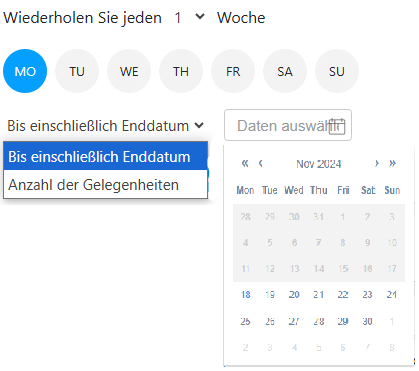](https://kb.ntcx.eu/uploads/images/gallery/2024-11/6f8image.png) um mehrere, weitere Termine gleichzeitig einzustellen. Über ***"Proben"*** kann die Besprechung als sich **wiederholender Termin** eingerichtet werden (Abb. links). Dabei können entweder genaue Daten, oder wöchentlich wiederholende Besprechungen ausgewählt werden. Mehr dazu finden Sie unter [Planung wiederkehrender Meetings](https://kb.ntcx.eu/books/webmeeting-20-enduser/page/planungaktualisierung-wiederkehrender-meetings#bkmrk-terminplanungsportal) 3. Über die **Bildschirmaufteilung** ist es möglich verschiedene Ansichten vor zu konfigurieren. 4. Nun müssen **zwei PINs** vergeben werden. Der erste PIN muss beim Beitritt der Besprechung eingegeben werden, um grundlegend an der Besprechung teilnehmen zu können. Der zweite PIN muss beim Beitritt der Besprechung eingegeben werden, um als Moderator teilzunehmen. [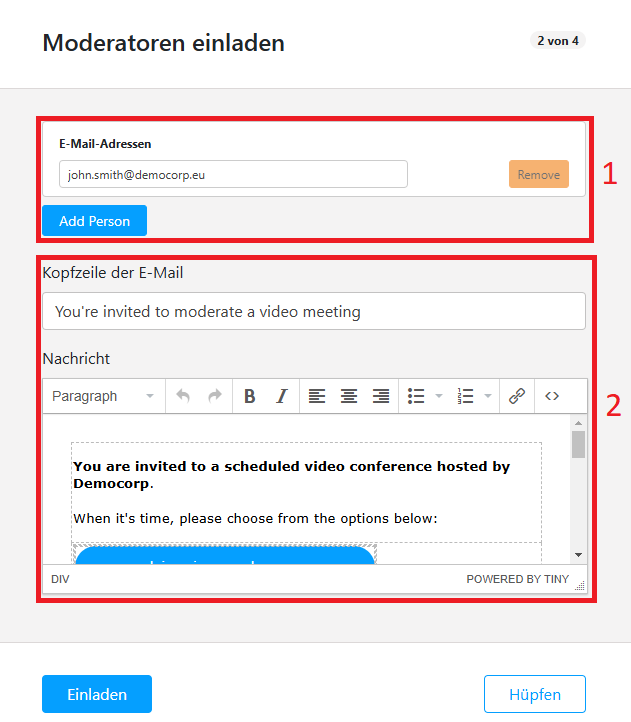](https://kb.ntcx.eu/uploads/images/gallery/2024-11/1dLimage.png) Auf Seite 2 können Moderatoren eingeladen werden. 1. Über ***"Add Person"*** können weitere Personen dem Moderatorkreis, per Email hinzugefügt werden. Mit ***"Remove"*** kann die angegebene Person/ Email wieder entfernt werden. 2. In Folgenden Bereich kann die Email, die die oben angegebenen Moderatoren erhalten sollen, konfiguriert und angepasst werden. Daraufhin erhält der Empfänger die Einladungsmail.Mehr zur Einladungsmail der Moderatoren finden Sie unter [**"3. Meeting als Gastgeber beitreten"**](https://kb.ntcx.eu/books/webmeeting-20-enduser/page/meeting-als-gastgeber-beitreten)
Auf Seite 3 können nun alle weitern normalen Teilnehmer eingeladen werden. Dabei gilt selbiges Spiel wie bei Seite 3. [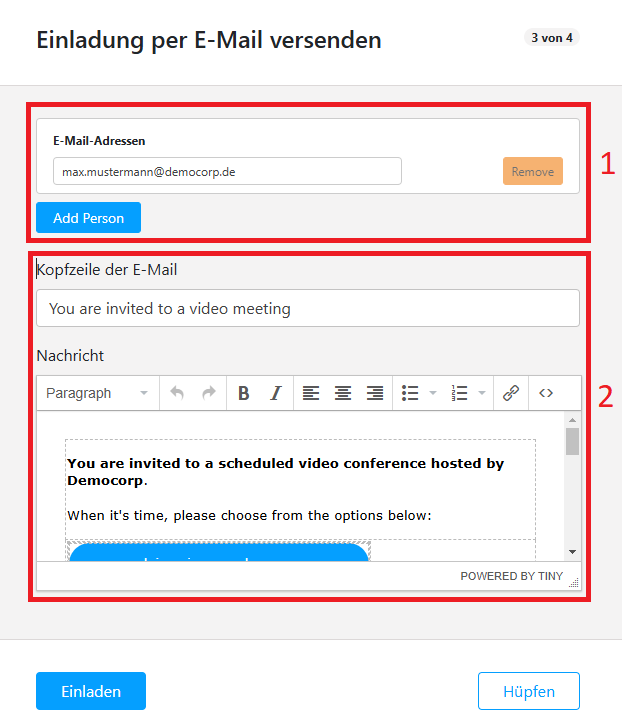](https://kb.ntcx.eu/uploads/images/gallery/2024-11/leZimage.png) 1. Über ***"Add Person"*** können weitere Teilnehmer, per Email hinzugefügt werden. Mit ***"Remove"*** kann die angegebene Person/ Email wieder entfernt werden. 2. In Folgenden Bereich kann die Email, die die oben angegebenen Teilnehmer erhalten sollen, konfiguriert und angepasst werden. Daraufhin erhält der Empfänger die Einladungsmail.Mehr zur Einladungsmail der Moderatoren finden Sie unter [**"4. Meeting als Gast beitreten"**](https://kb.ntcx.eu/books/webmeeting-20-enduser/page/meeting-als-gast-beitreten)
[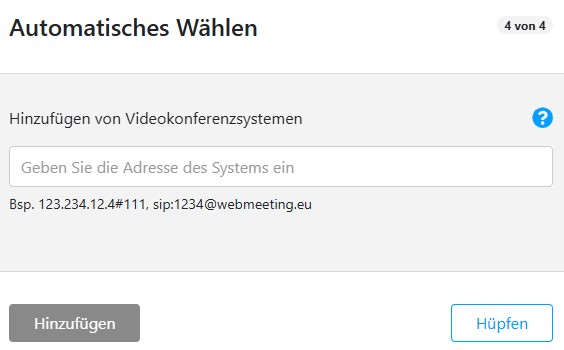 ](https://kb.ntcx.eu/uploads/images/gallery/2024-11/aOhimage.png) Auf Seite 4 können Sie ein Videokonferenzsystem wählen. Mit der automatischen Wahl haben Sie die Möglichkeit, Videokonferenzsysteme hinzuzufügen, die zu Beginn Ihres Meetings automatisch angewählt werden.Sie haben erfolgreich ein Meeting erstellt und Teilnehmer eingeladen!
# Meeting als Gastgeber beitretenWir zeigen Ihnen, wie Sie sich als Gastgeber in Ihr Meeting einloggen und alle Funktionen optimal nutzen. Das Beitreten eines Meetings kann über den ***Einladungslink,*** die ***Meeting-PIN*** über [join.webmeeting.eu](https://join.webmeeting.eu) oder weitere Möglichkeiten erfolgen.
Um einem Meeting beizutreten, benötigen Sie die Informationen aus der ***Einladungsmail***, welche Sie beim [Erstellen eines Meetings](https://kb.ntcx.eu/books/webmeeting-20-enduser/page/meeting-erstellen-und-teilnehmer-einladen) in Ihrem ***Postfach*** finden werden. Diese E-Mail enthält folgende Angaben, auf welche sich die nächsten Kapitel beziehen werden:[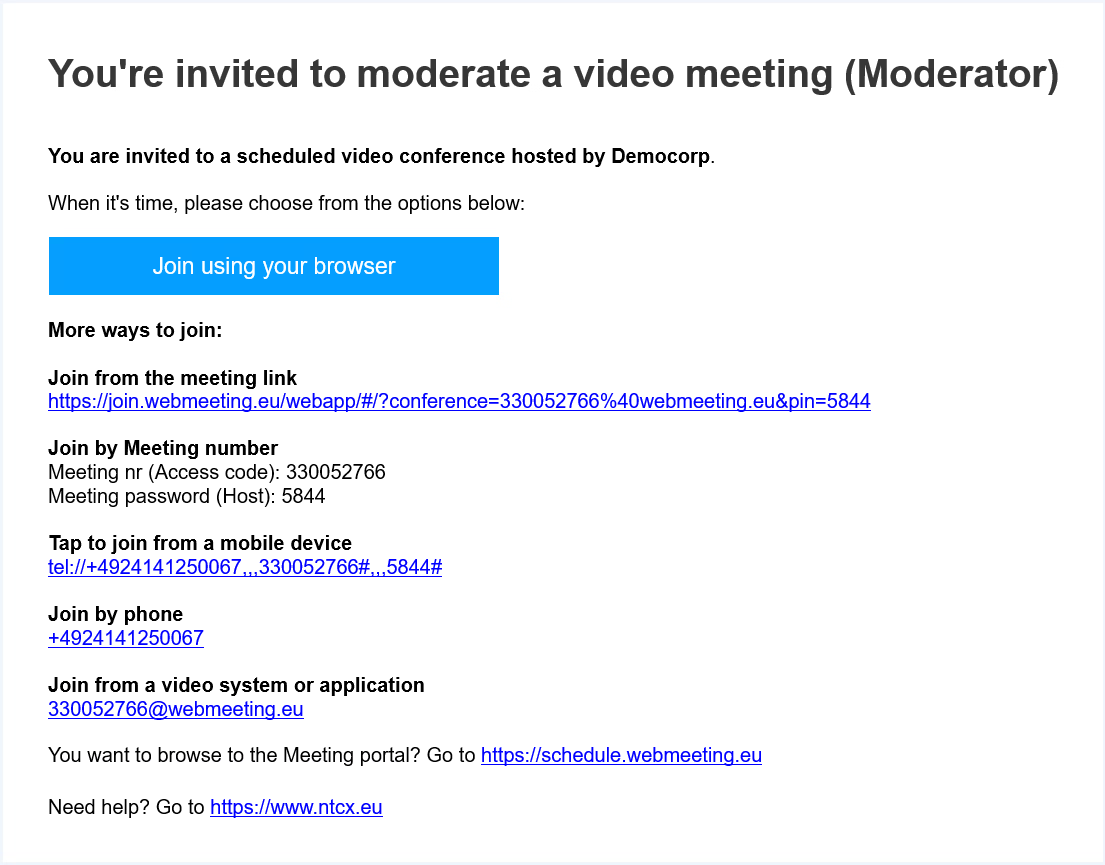](https://kb.ntcx.eu/uploads/images/gallery/2024-11/KLRimage.png) --- ## Beitritt über den Einladungslink Option 1:| Betreten Sie das Meeting, indem Sie auf den ***"Join using your browser"*** Button klicken | [](https://kb.ntcx.eu/uploads/images/gallery/2024-11/YP7image.png) |
| Betreten Sie das Meeting, indem Sie den ***meeting Link*** in Ihren Browser öffnen | [](https://kb.ntcx.eu/uploads/images/gallery/2024-11/GFEimage.png) |
*die Erlaubnis gilt nur für die Dauer des Meetings*
[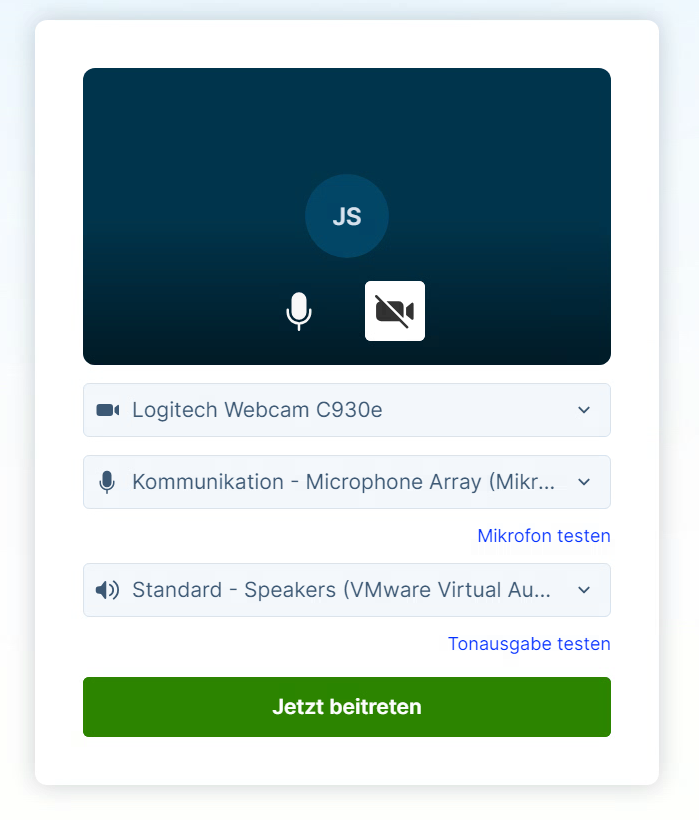](https://kb.ntcx.eu/uploads/images/gallery/2024-11/b6Dimage.png) In diesem Fenster können Sie sicherstellen, dass … - ihre ***Kamera*** und ***Mikrofon aktiviert**/**deaktiviert*** sind - Sie das **k*orrekte Mikrofon*** ausgewählt haben - Sie die ***korrekte Kamera*** ausgewählt haben - Sie den ***korrekten Lautsprecher*** ausgewählt haben Anschließend klicken Sie auf den ***"Jetzt beitreten"*** Button, um dem Meeting beizutretenSie sind dem Meeting erfolgreich beigetreten! In [***Gastgeberfunktionen*** ](https://kb.ntcx.eu/books/webmeeting-20-enduser/page/gastgeberfunktionen)erfahren Sie mehr...
--- ## Beitritt über die Meeting-PINUm über die ***Meeting-PIN*** beitreten zu können, öffnen Sie folgende URL: ***[join.webmeeting.eu](https://join.webmeeting.eu)***
***webmeeting öffnet sich in Ihrem Browser*** [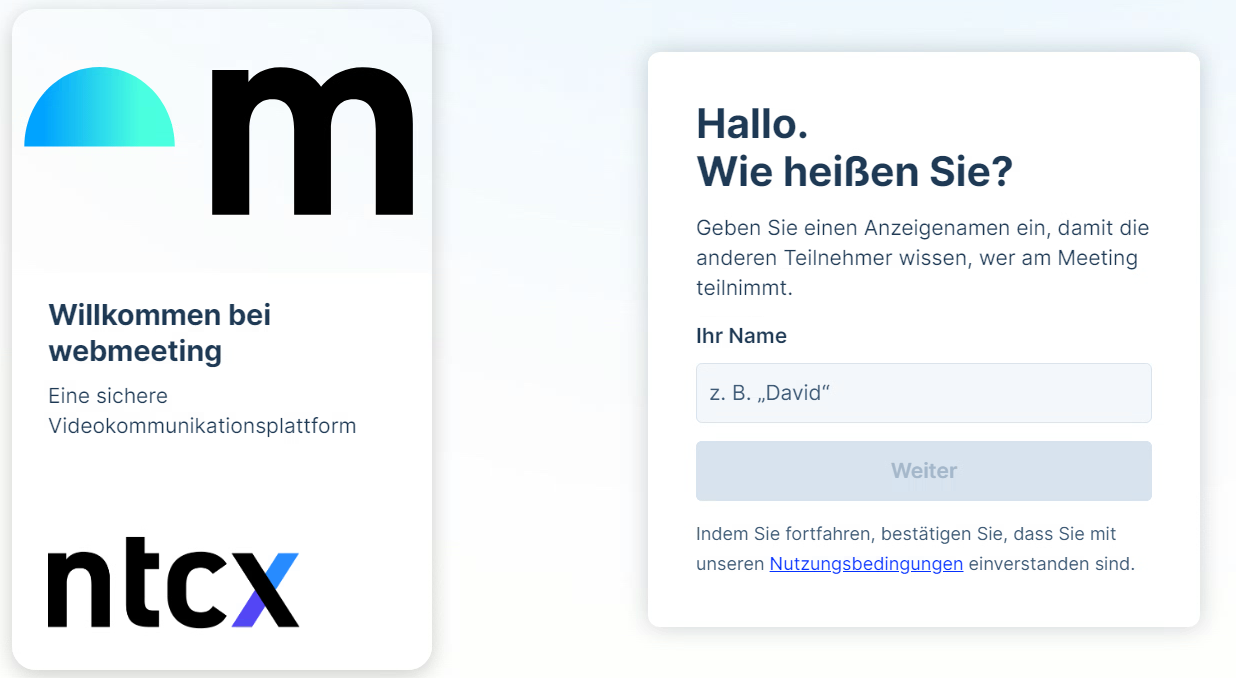](https://kb.ntcx.eu/uploads/images/gallery/2024-11/Cnjimage.png) Geben Sie Ihren ***Namen*** an, mit welchem Sie an diesem Meeting teilnehmen möchten [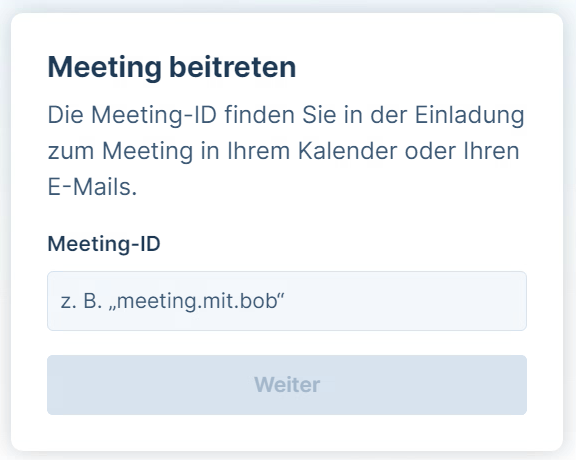](https://kb.ntcx.eu/uploads/images/gallery/2024-11/Ma1image.png) Anschließend geben Sie die ***Meeting-ID*** an*Die **Meeting-ID** finden sie in Ihrer **Einladungs-E-Mail**:[](https://kb.ntcx.eu/uploads/images/gallery/2024-11/9Aeimage.png)*
[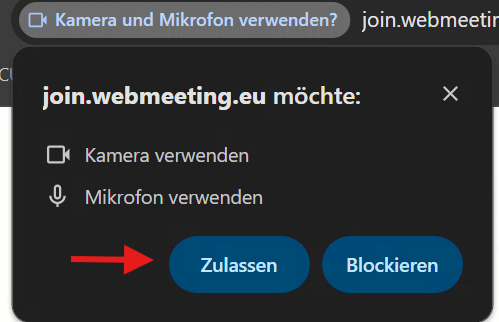](https://kb.ntcx.eu/uploads/images/gallery/2024-11/HVuimage.png) [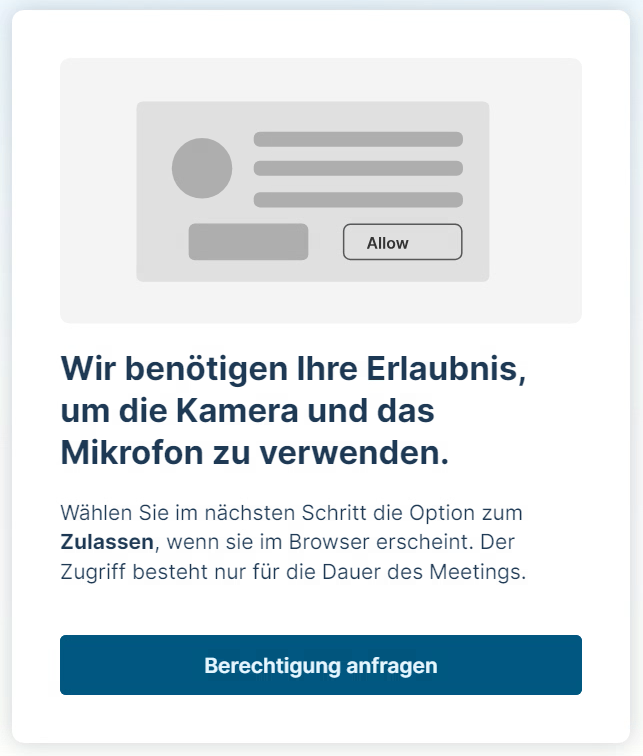](https://kb.ntcx.eu/uploads/images/gallery/2024-11/yBhimage.png) Erlauben Sie webmeeting an dieser Stelle Zugriff auf Kamera und Mikrofon 1. Klicken Sie dafür auf den ***"Berechtigung anfragen"*** Button 2. Daraufhin klicken Sie auf ***"Zulassen"****die Erlaubnis gilt nur für die Dauer des Meetings*
[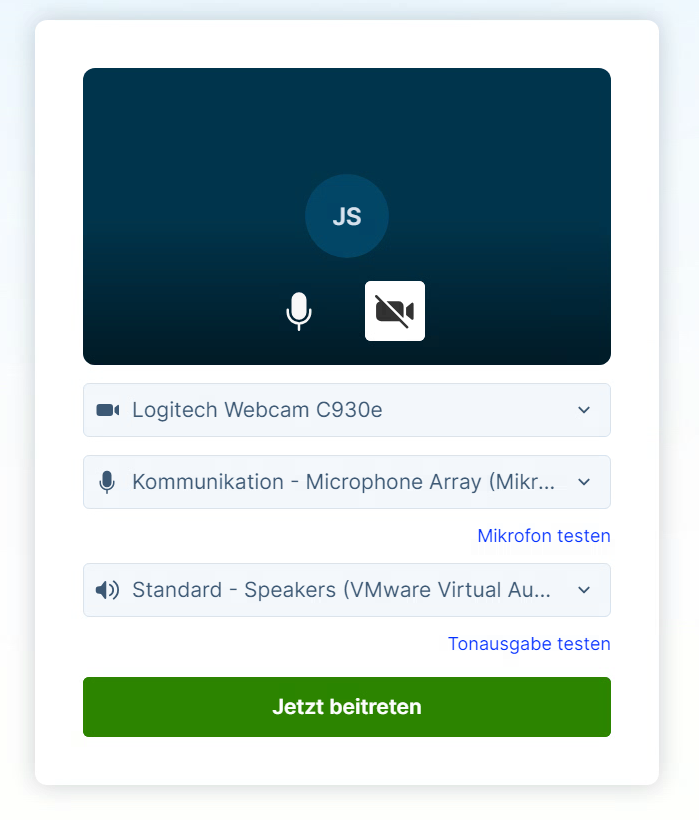](https://kb.ntcx.eu/uploads/images/gallery/2024-11/b6Dimage.png) In diesem Fenster können Sie sicherstellen, dass … - ihre ***Kamera*** und ***Mikrofon aktiviert**/**deaktiviert*** sind - Sie das **k*orrekte Mikrofon*** ausgewählt haben - Sie die ***korrekte Kamera*** ausgewählt haben - Sie den ***korrekten Lautsprecher*** ausgewählt haben Anschließend klicken Sie auf den ***"Jetzt beitreten"*** Button, um dem Meeting beizutretenSie sind dem Meeting erfolgreich beigetreten! In [***Allgemeine Funktionen in Meetings***](https://kb.ntcx.eu/books/webmeeting-20-enduser/page/allgemeine-funktionen-in-meetings) erfahren Sie mehr...
--- ## Weitere BeitrittsmöglichkeitenErfahren Sie in diesem Abschnitt, auf welchen alternativen Wegen Sie ganz einfach an einem Meeting teilnehmen können Die erforderlichen Informationen entnehmen Sie der ***Einladungs-E-Mail***, die Sie in Ihrem ***Postfach*** erhalten haben
| Tippen Sie auf den angezeigten ***Link*** auf Ihrem ***Mobilgerät***. Dadurch werden die Telefonnummer, die Meeting-ID und der Zugangscode automatisch gewählt, und Sie treten dem Meeting direkt bei | [](https://kb.ntcx.eu/uploads/images/gallery/2024-11/YvDimage.png) |
| ***Rufen*** Sie diese ***Telefonnummer*** mit ihrem ***Telefon an***, um sich dem Meeting anzuschließen | [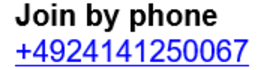](https://kb.ntcx.eu/uploads/images/gallery/2024-11/GrXimage.png) |
| Verwenden Sie ein ***Video- oder Konferenzsystem***, dann geben Sie die ***markierte Adresse*** ein. Dadurch wird eine direkte Verbindung zum Meeting hergestellt | [](https://kb.ntcx.eu/uploads/images/gallery/2024-11/qhTimage.png) |
In [***Allgemeine Funktionen in Meetings***](https://kb.ntcx.eu/books/webmeeting-20-enduser/page/allgemeine-funktionen-in-meetings) erfahren Sie mehr...
# Meeting als Gast BeitretenWir zeigen Ihnen, wie Sie sich als Gast in einem Meeting einloggen und alle Funktionen optimal nutzen. Das Beitreten eines Meetings kann über den ***Einladungslink,*** die ***Meeting-PIN*** über [join.webmeeting.eu](https://join.webmeeting.eu) oder weitere Möglichkeiten erfolgen.
Um einem Meeting beizutreten, benötigen Sie die Informationen aus der ***Einladungs-E-Mail***, welche Sie beim [Erstellen eines Meetings](https://kb.ntcx.eu/books/webmeeting-20-enduser/page/meeting-erstellen-und-teilnehmer-einladen) in Ihrem ***Postfach*** finden werden. Diese E-Mail enthält folgende Angaben, auf welche sich die nächsten Kapitel beziehen werden: [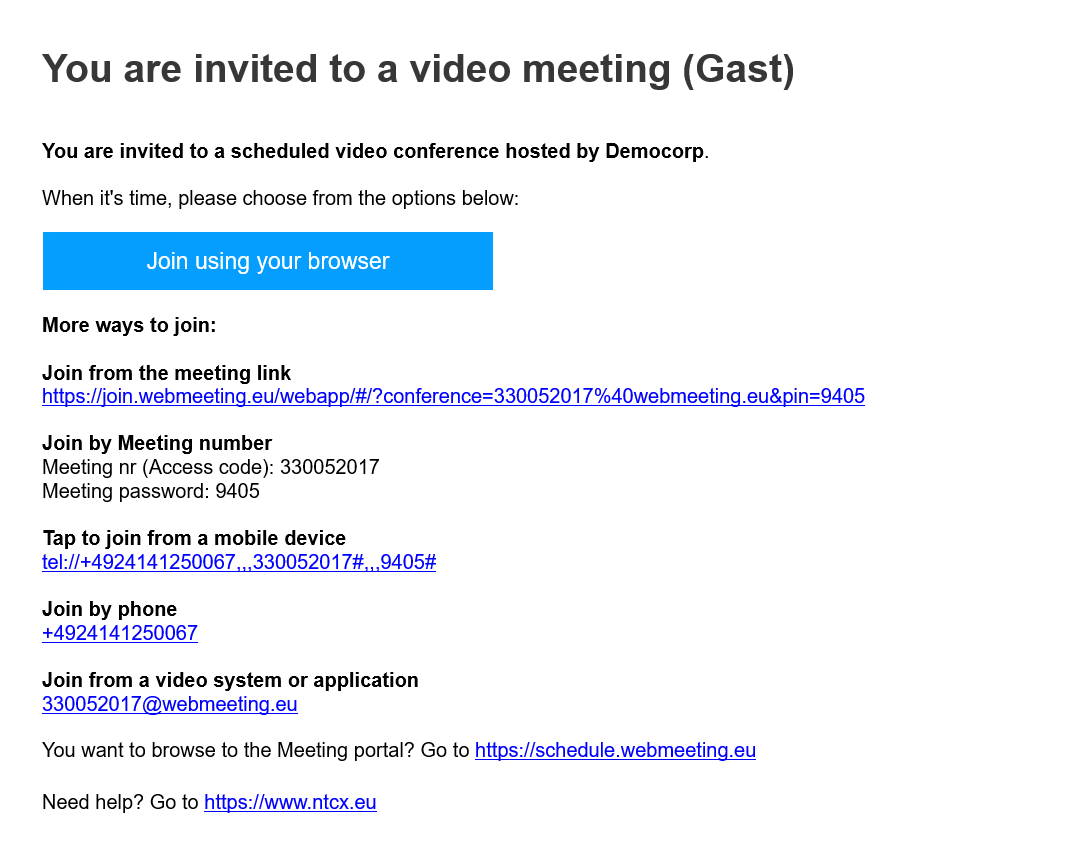](https://kb.ntcx.eu/uploads/images/gallery/2024-11/XiWimage.png) --- ## Beitritt über den Einladungslink Option 1:| Betreten Sie das Meeting, indem Sie auf den ***"Join using your browser"*** Button klicken | [](https://kb.ntcx.eu/uploads/images/gallery/2024-11/YP7image.png) |
| Betreten Sie das Meeting, indem Sie den ***meeting Link*** in Ihren Browser öffnen | [](https://kb.ntcx.eu/uploads/images/gallery/2024-11/OGIimage.png) |
*die Erlaubnis gilt nur für die Dauer des Meetings*
[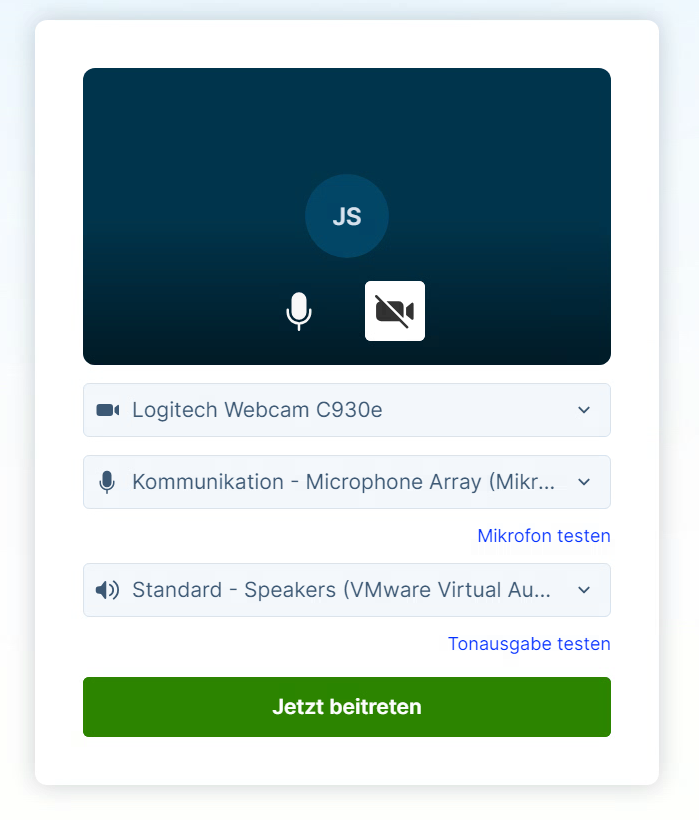](https://kb.ntcx.eu/uploads/images/gallery/2024-11/b6Dimage.png) In diesem Fenster können Sie sicherstellen, dass … - ihre ***Kamera*** und ***Mikrofon aktiviert**/**deaktiviert*** sind - Sie das **k*orrekte Mikrofon*** ausgewählt haben - Sie die ***korrekte Kamera*** ausgewählt haben - Sie den ***korrekten Lautsprecher*** ausgewählt haben Anschließend klicken Sie auf den ***"Jetzt beitreten"*** Button, um dem Meeting beizutretenSie sind dem Meeting erfolgreich beigetreten! In [***Allgemeine Funktionen in Meetings***](https://kb.ntcx.eu/books/webmeeting-20-enduser/page/allgemeine-funktionen-in-meetings) erfahren Sie mehr...
--- ## Beitritt über die Meeting-PINUm über die ***Meeting-PIN*** beitreten zu können, öffnen Sie folgende URL: ***[join.webmeeting.eu](https://join.webmeeting.eu)***
***webmeeting öffnet sich in Ihrem Browser*** [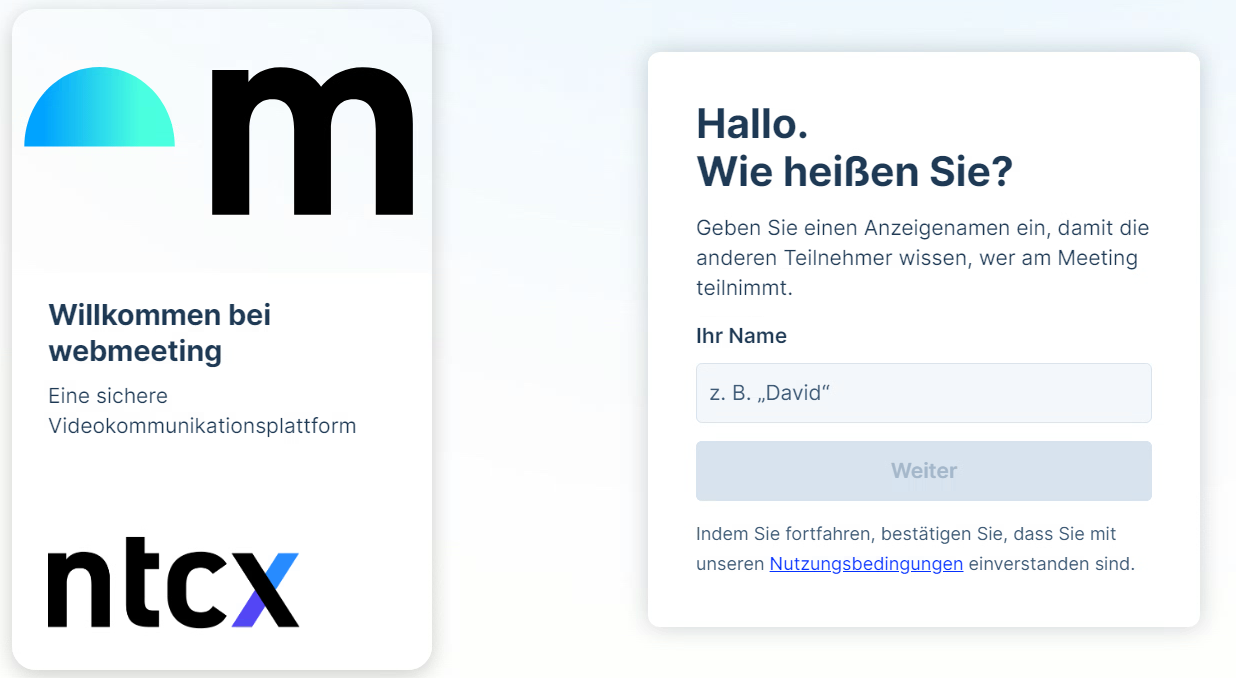](https://kb.ntcx.eu/uploads/images/gallery/2024-11/Cnjimage.png) Geben Sie Ihren ***Namen*** an, mit welchem Sie an diesem Meeting teilnehmen möchten [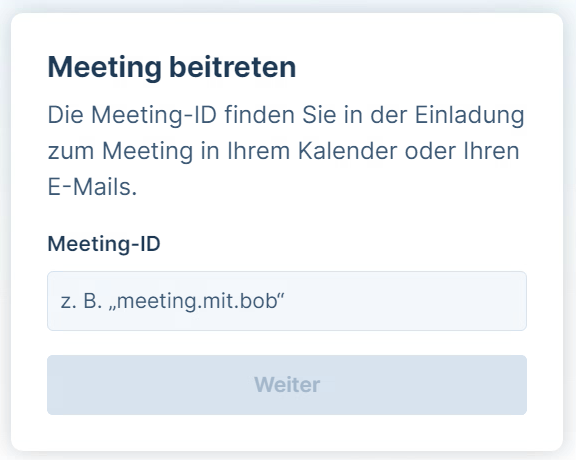](https://kb.ntcx.eu/uploads/images/gallery/2024-11/Ma1image.png) Anschließend geben Sie die ***Meeting-ID*** an*Die **Meeting-ID** finden sie in Ihrer **Einladungs-E-Mail**:* 
[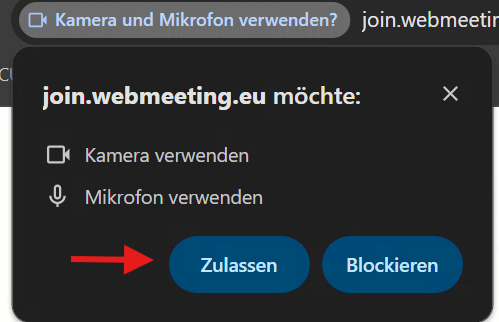](https://kb.ntcx.eu/uploads/images/gallery/2024-11/HVuimage.png) [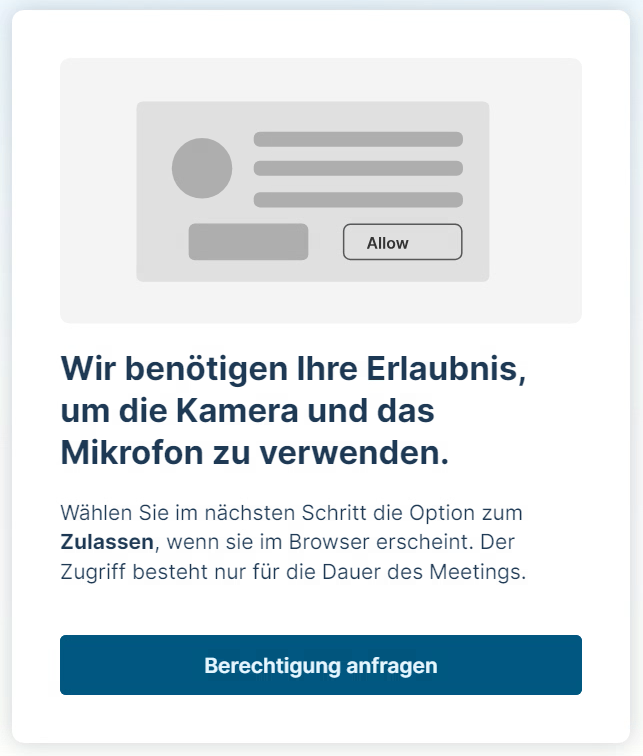](https://kb.ntcx.eu/uploads/images/gallery/2024-11/yBhimage.png) Erlauben Sie webmeeting an dieser Stelle Zugriff auf Kamera und Mikrofon 1. Klicken Sie dafür auf den ***"Berechtigung anfragen"*** Button 2. Daraufhin klicken Sie auf ***"Zulassen"****die Erlaubnis gilt nur für die Dauer des Meetings*
[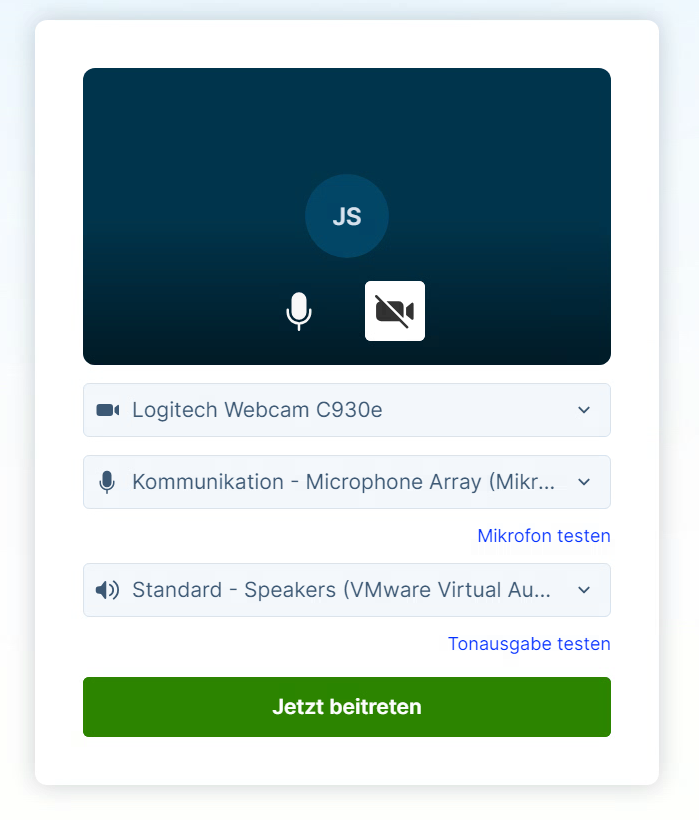](https://kb.ntcx.eu/uploads/images/gallery/2024-11/b6Dimage.png) In diesem Fenster können Sie sicherstellen, dass … - ihre ***Kamera*** und ***Mikrofon aktiviert**/**deaktiviert*** sind - Sie das **k*orrekte Mikrofon*** ausgewählt haben - Sie die ***korrekte Kamera*** ausgewählt haben - Sie den ***korrekten Lautsprecher*** ausgewählt haben Anschließend klicken Sie auf den ***"Jetzt beitreten"*** Button, um dem Meeting beizutretenSie sind dem Meeting erfolgreich beigetreten! In [***Allgemeine Funktionen in Meetings***](https://kb.ntcx.eu/books/webmeeting-20-enduser/page/allgemeine-funktionen-in-meetings) erfahren Sie mehr...
--- ## Weitere BeitrittsmöglichkeitenErfahren Sie in diesem Abschnitt, auf welchen alternativen Wegen Sie ganz einfach an einem Meeting teilnehmen können Die erforderlichen Informationen entnehmen Sie der ***Einladungs-E-Mail***, die Sie in Ihrem ***Postfach*** erhalten haben
| Tippen Sie auf den angezeigten ***Link*** auf Ihrem ***Mobilgerät***. Dadurch werden die Telefonnummer, die Meeting-ID und der Zugangscode automatisch gewählt, und Sie treten dem Meeting direkt bei | [](https://kb.ntcx.eu/uploads/images/gallery/2024-11/SuJimage.png) |
| ***Rufen*** Sie diese ***Telefonnummer*** mit ihrem ***Telefon an***, um sich dem Meeting anzuschließen | [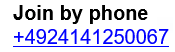](https://kb.ntcx.eu/uploads/images/gallery/2024-11/gGnimage.png) |
| Verwenden Sie ein ***Video- oder Konferenzsystem***, dann geben Sie die ***markierte Adresse*** ein. Dadurch wird eine direkte Verbindung zum Meeting hergestellt | [](https://kb.ntcx.eu/uploads/images/gallery/2024-11/FzNimage.png) |
In [***Allgemeine Funktionen in Meetings***](https://kb.ntcx.eu/books/webmeeting-20-enduser/page/allgemeine-funktionen-in-meetings) erfahren Sie mehr...
# Allgemeine Funktionen in MeetingsEntdecken Sie die praktischen Grundfunktionen, die Sie während eines Meetings unterstützen.
[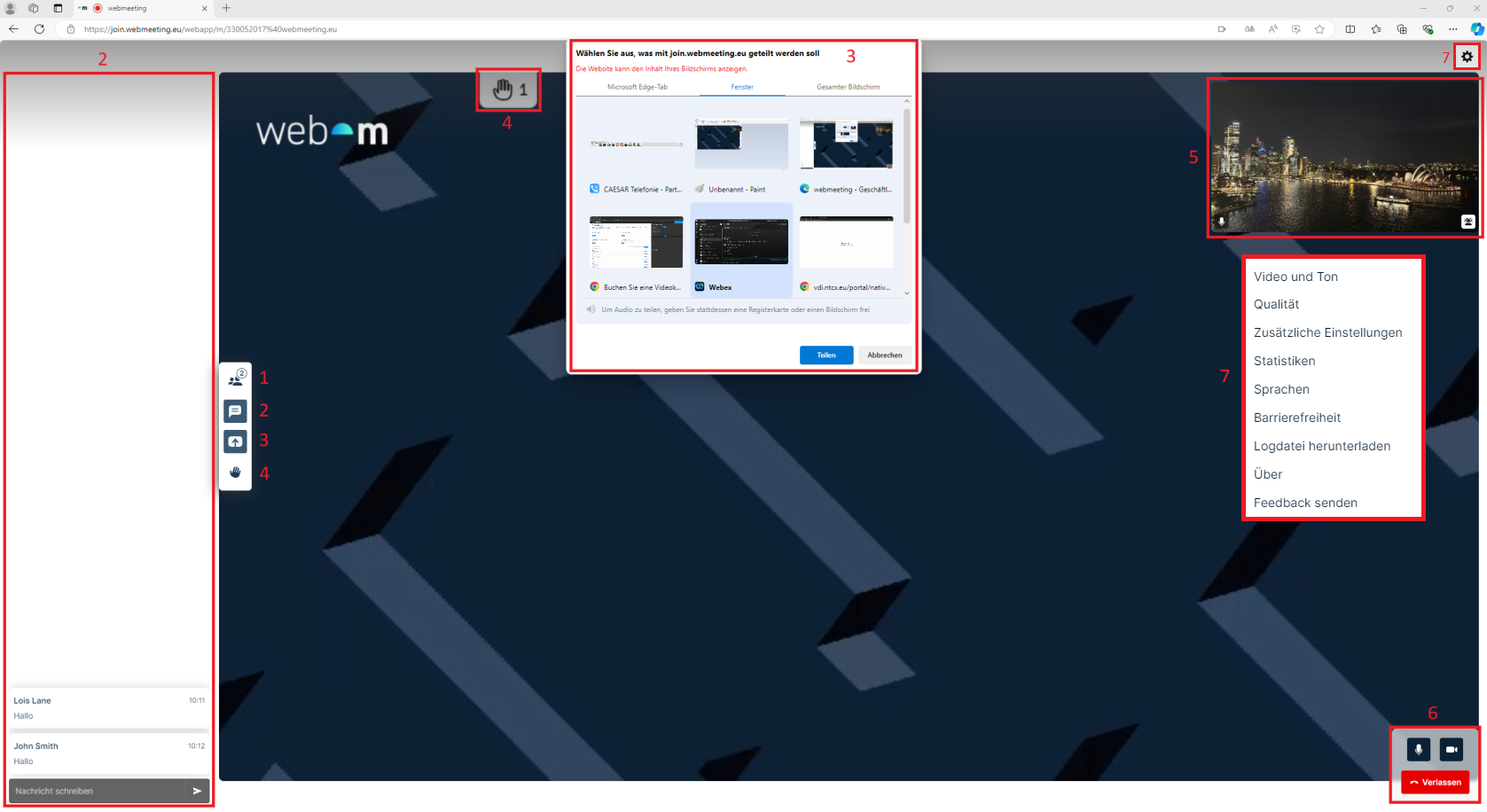](https://kb.ntcx.eu/uploads/images/gallery/2024-11/sNcimage.png) --- ##### 1. Teilnehmeranzeige Über den **obersten Knopf**, kann die Teilnehmeranzeige aufgerufen werden. Diese zeigt in einem Fenster auf der rechten Seite an (in Abb. Nicht zu sehen), welche Teilnehmer sich in dem Meeting befinden und ob diese einen **Moderatorstatus** haben, oder nicht. --- ##### 2. Chat Über den **zweiten Knopf** kann das Chatfenster geöffnet werden. Das Fenster öffnet sich auf der **linken Seite** der Besprechung. Dabei werden von unten nach oben die **Chatnachrichten**, einschließlich der **Uhrzeit des Absendens** angezeigt. Am unteren Ende des Chatfensters befindet sich das Feld, in welches die gewünschte Nachricht geschrieben und über den Pfeil auf der rechten Seite abgeschickt werden kann. --- ##### 3. Inhalte freigeben/ teilen Über den **dritten Knopf** können Inhalte freigegeben werden. Dabei gibt es die Möglichkeit den **ganzen Bildschirm** zu teilen, oder nur **einzelne Fenster** bzw. Anwendungen. Möchten Sie gerne einen Inhalt teilen, bei dem die anderen Besprechungsteilnehmer auch **Musik und Ton** hören sollen, geschieht dies nur über das Freigeben des gesamten Bildschirms. --- ##### 4. Hand heben Mit dem **untersten Knopf** kann die Hand gehoben werden, um während eines Meetings zu signalisieren, dass man zum Beispiel etwas sagen möchte. Des Weiteren wird am **oberen Ende des Besprechungsfensters** angezeigt, wie viele Teilnehmer ihre Hand gehoben haben. --- ##### 5. Eigenansicht Die Eigenansicht in einem Meeting ist ein kleines Vorschaufenster, das in der **oberen rechten Ecke** des Bildschirms angezeigt wird. Es zeigt Ihnen, wie Sie von den anderen Teilnehmern gesehen werden, inklusive der eigenen **Kameraeinstellungen**. Diese Ansicht hilft, die Position und Beleuchtung zu überprüfen, sowie sicherzustellen, dass der **Hintergrund** passend ist. --- ##### 6. Kontrollzentrum Hier können Sie ihr eigenes Mikrofon und ihre Kamera aus- und einschalten. Des Weiteren können Sie das Meeting **"verlassen"**. --- ### 7. EinstellungenNachdem Sie das Einstellungsmöglichkeiten über den Einstellungsbutton [](https://kb.ntcx.eu/uploads/images/gallery/2024-12/9FUimage.png) geöffnet haben, wird Ihnen hier jeder Unterpunkt erläutert
#### ***Video und Ton***| ##### Kamera oder Mikrofon ein- oder ausschalten | - **Kamera deaktivieren:** Wähle das Kamera-Symbol  aus, um die Videoübertragung zu stoppen. Das Symbol ändert sich zu einem Hinweis, dass die Kamera deaktiviert ist. Wähle das Symbol erneut, um die Kamera wieder einzuschalten. - **Mikrofon deaktivieren:** Das Mikrofon-Symbol  zeigt mit einem grünen Balken die erfasste Audio-Lautstärke an. Um das Mikrofon stummzuschalten, wähle das Mikrofon-Symbol aus; es zeigt dann an, dass das Mikrofon deaktiviert  ist. Wähle das Symbol erneut, um das Mikrofon wieder einzuschalten. | [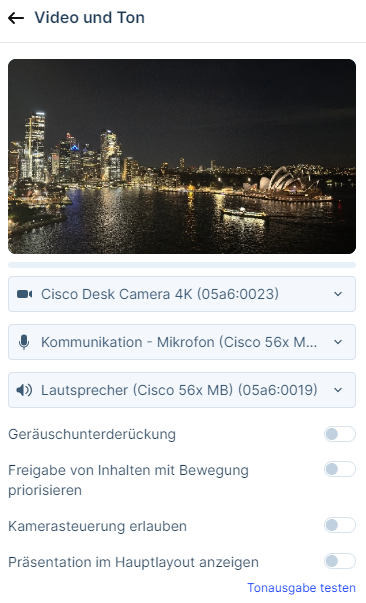](https://kb.ntcx.eu/uploads/images/gallery/2024-11/9Tsimage.png) |
| ##### Hintergrund unscharf machen oder ersetzen | Wähle das Symbol für **Hintergrundeffekte**, um deinen Hintergrund unscharf zu machen oder durch einen anderen zu ersetzen. | |
| ##### Kamera, Mikrofon oder Lautsprecher ändern | Verwende die Dropdown-Optionen, um die gewünschte Kamera, das Mikrofon oder die Lautsprecher auszuwählen. - **Videovorschau:** Zeigt das Bild, das von der ausgewählten Kamera an andere Teilnehmer gesendet wird. - **Grüner Balken:** Unter dem Video-Fenster zeigt der grüne Balken die vom ausgewählten Mikrofon erkannte Lautstärke an. - **Ton testen:** Spiele über die ausgewählten Lautsprecher eine Test-Audioausgabe ab. | |
| ##### Geräuschunterdrückung | Aktiviere diese Funktion, um die **Geräuschunterdrückung von Pexip** zu nutzen. Sie reduziert die Lautstärke von Hintergrundgeräuschen, die keine Sprache sind. Wenn die Funktion deaktiviert ist, kann dein Gerät stattdessen seine eigene Geräuschunterdrückung verwenden, falls verfügbar und mit deinem Browser kompatibel. Diese Option ist standardmäßig **deaktiviert**. | |
| ##### Bewegungspriorisierung | - **Aktivieren:** Priorisiert Bewegung über Bildschärfe bei der Freigabe von Inhalten. Dies ist die beste Option für die Freigabe von Videos, da die Bewegung flüssiger ist, auch wenn das Bild weniger scharf ist. - **Deaktivieren:** Priorisiert Bildschärfe über Bewegung. Dies ist ideal für die Freigabe von statischen Präsentationen und Bildern. - Diese Option ist **standardmäßig deaktiviert.** | |
| ##### Kamerasteuerung durch andere Teilnehmer | - Diese Einstellung ermöglicht es anderen Teilnehmern, die aktuell ausgewählte Kamera zu steuern (sofern die Kamera Schwenken/Neigen/Zoomen oder nur Zoomen unterstützt). - Teilnehmer können dies über die Connect-App oder ein SIP/H.323-Endgerät (nur bei Gateway-Anrufen unterstützt) tun. Weitere Informationen findest du unter "Steuerung der Kamera eines anderen Teilnehmers". - **Browseranforderung:** Die Connect-Web-App erfordert Chrome-Version 87 oder höher. Sie können unter `chrome://media-internals/` prüfen, ob deine Kamera Schwenken/Neigen/Zoomen unterstützt. Der Browser fragt zudem um Erlaubnis, die Kamera steuern zu dürfen. - Diese Option ist standardmäßig **deaktiviert**. |
| ##### Verbindungsqualität | Steuert die Bandbreite, die Sie für das Meeting nutzen werden. - **Niedrigere Einstellungen verwenden:** Wenn Sie eine mobile Verbindung, langsames WLAN oder Probleme mit langsamer, eingefrorener oder schlechter Videoqualität haben, solltest Sie eine niedrigere Einstellung wählen. - **Automatisch (Auto):** Verwenden Sie diese Option, wenn Sie keine Bandbreitenbeschränkungen für Ihren Anruf anwenden möchten. | [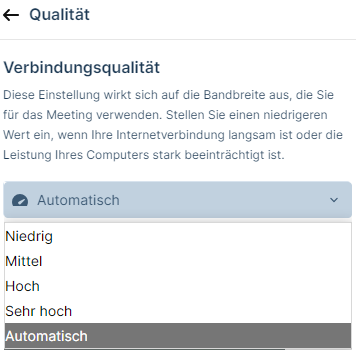](https://kb.ntcx.eu/uploads/images/gallery/2024-11/n8Simage.png) |
| ##### Bestätigung zum Schließen des Browsers | Aktivieren Sie diese Option, wenn Sie vor dem Schließen des Browsers oder Tabs, in dem das Meeting läuft, um eine Bestätigung gebeten werden möchten. Dadurch verhindern Sie, ein Meeting versehentlich zu verlassen. Diese Option ist **standardmäßig deaktiviert.** | [](https://kb.ntcx.eu/uploads/images/gallery/2024-11/Ptwimage.png) |
| ##### Diagnostische Informationen anzeigen | (*Verfügbar, wenn Sie mit Audio oder Video verbunden sind*) Diese Option zeigt diagnostische Informationen zu Ihrem Anruf und Ihrem Client an, wie z. B.: - den verwendeten Codec, - die eingehenden und ausgehenden Audio- und Videobitraten, - sowie die Anzahl der verlorenen und empfangenen Datenpakete. | [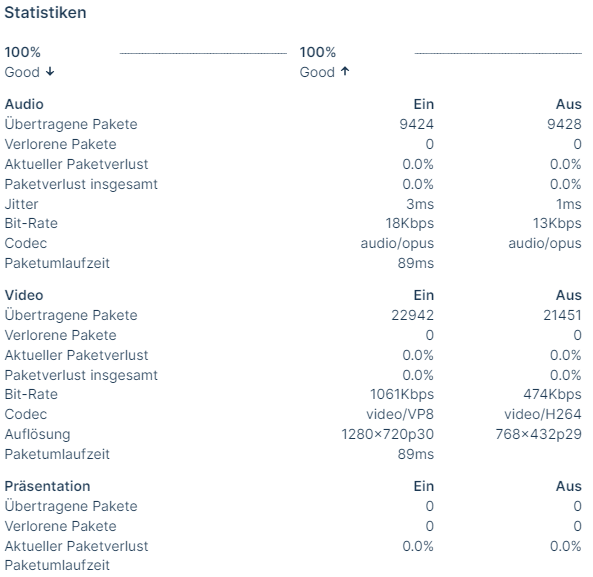](https://kb.ntcx.eu/uploads/images/gallery/2024-11/tVbimage.png) |
| ##### Sprache ändern | Ermöglicht Ihnen die Auswahl der Sprache, die in der gesamten Web-App verwendet wird. | [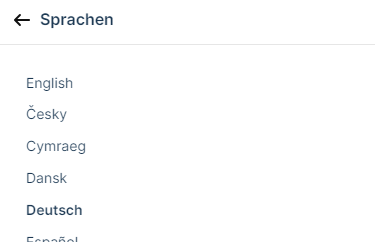](https://kb.ntcx.eu/uploads/images/gallery/2024-11/hHuimage.png) |
| ##### Anrufsteuerelemente immer anzeigen | Standardmäßig blenden sich die Anrufsteuerungen nach einigen Sekunden Inaktivität aus, um die Ansicht nicht zu überladen. Wenn diese Option aktiviert ist, bleiben die Anrufsteuerungen jederzeit auf dem Bildschirm sichtbar. | [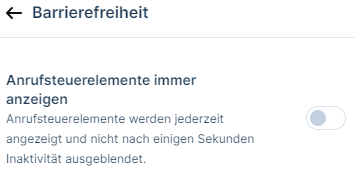](https://kb.ntcx.eu/uploads/images/gallery/2024-11/mxYimage.png) |
| Diese Option lädt lokal eine Datei mit Informationen über den letzten Anruf herunter. Ihr Administrator kann Sie darum bitten, falls Sie Probleme mit Ihrer Connect-App haben. |
| Die **Über**-Option bietet Links zu Pexips Datenschutzrichtlinie und Nutzungsbedingungen. Zudem werden die aktuell verwendeten Versionen der Web-App und der Plugin-API angezeigt. | [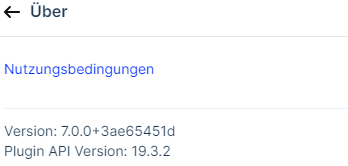](https://kb.ntcx.eu/uploads/images/gallery/2024-11/YGMimage.png) |
| Diese Option führt Sie zu einem Link auf der Pexip-Website, über den Sie Feedback zur Web-App direkt an unsere Entwicklungsteams senden können. Der Link wird Ihnen auch nach Verlassen eines Meetings angezeigt. |
Verstehen Sie, welche speziellen Funktionen Ihnen als Gastgeber zur Verfügung stehen, um Ihr Meeting professionell zu leiten.
[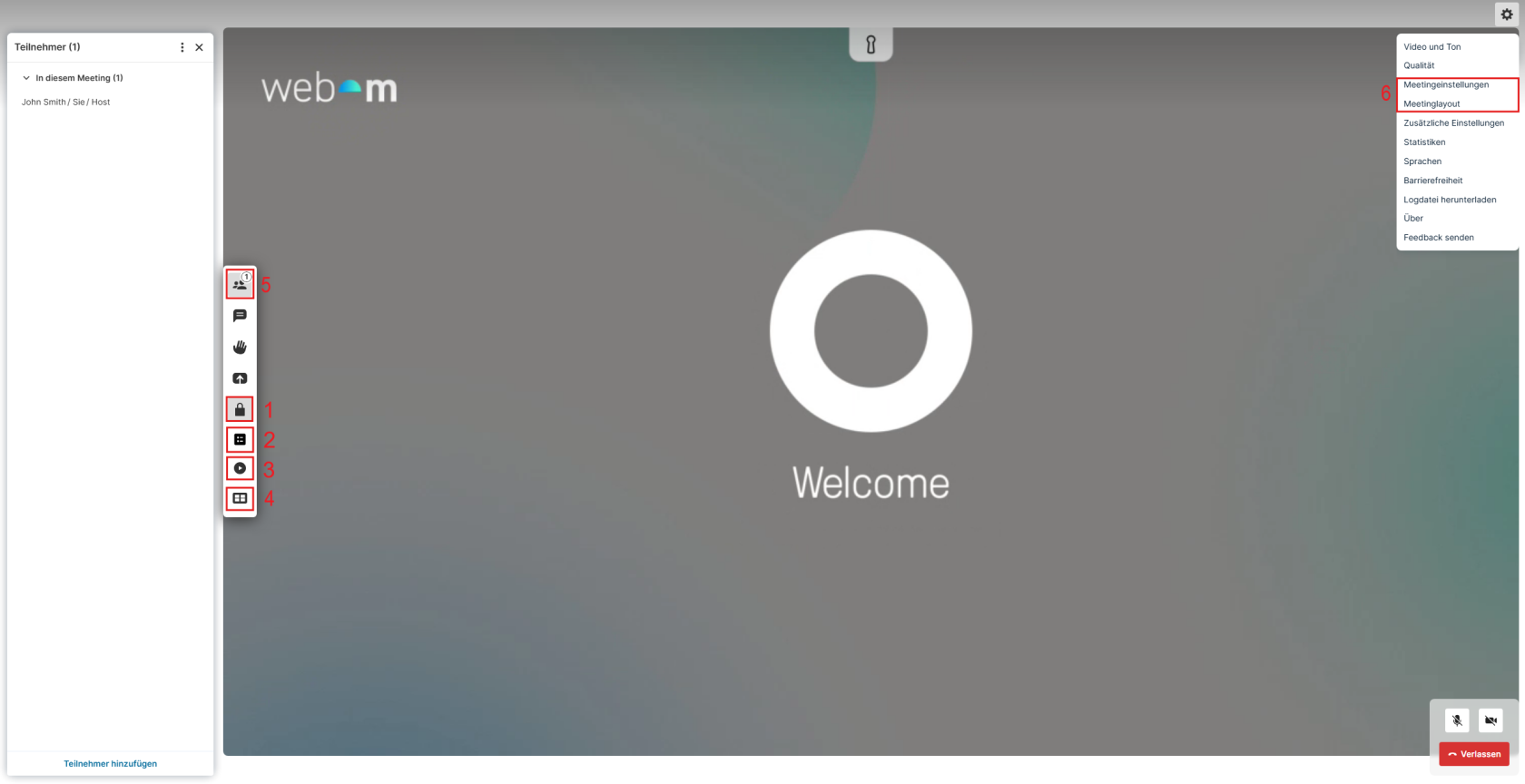](https://kb.ntcx.eu/uploads/images/gallery/2025-04/image.png) --- #### 1. Meeting sperren Wählen Sie in der Symbolleiste die Option **Meeting sperren** [](https://kb.ntcx.eu/uploads/images/gallery/2024-12/Sw3image.png) aus. Dadurch wird verhindert, dass Gastteilnehmer dem Meeting beitreten können. Wenn ein Meeting gesperrt ist, können Hosts Gäste weiterhin manuell zulassen. Der Effekt des Sperrens hängt davon ab, ob das Meeting über eine Host-PIN verfügt. Detaillierte Informationen finden Sie unter **Sperren einer Konferenz und Zulassen von Teilnehmern in einer gesperrten Konferenz**.+ --- #### 2. Umfrage (Poll) erstellen Um eine Umfrage in webmeeting zu starten, klickt man zunächst auf das **Poll-Symbol** [](https://kb.ntcx.eu/uploads/images/gallery/2025-04/AtAimage.png)in der Steuerleiste. Anschließend gibt es zwei Möglichkeiten, eine Umfrage zu erstellen: 1. **Importieren einer Umfrage-Datei**: Hier kann eine bereits vorbereitete Umfrage-Datei über den **Import Button** [](https://kb.ntcx.eu/uploads/images/gallery/2025-04/bteimage.png) hochgeladen werden. **Aufbau der Datei:** Die Datei muss im **JSON-Format** vorliegen und folgenden Aufbau haben: - Die oberste Ebene enthält ein Objekt mit dem Schlüssel `"questions"`. - Dieser Schlüssel verweist auf eine **Liste von Fragen**. - Jede Frage besteht aus: - `"question"`: Der Fragetext. - `"answers"`: Eine Liste der möglichen Antwortoptionen. **Beispielstruktur:** ``` { "questions": [ { "question": "What is your favorite color ?", "answers": [ "Red", "Green", "Yellow" ] }, { "question": "What is your favorite fruit ?", "answers": [ "Apple", "Banana", "Orange" ] } ] } ```**Hinweis:** Achte darauf, dass die Datei korrekt formatiert ist (z. B. keine fehlenden oder zusätzlichen Kommas), damit der Import problemlos funktioniert
[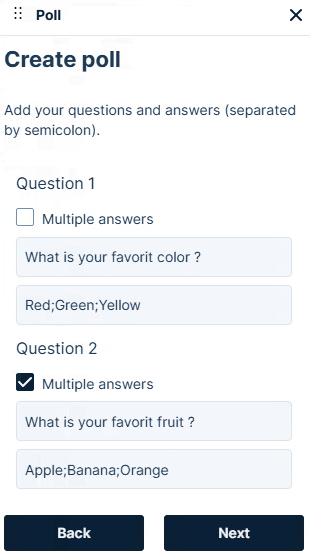](https://kb.ntcx.eu/uploads/images/gallery/2025-04/4Hfimage.png) 2. **Manuelles Erstellen einer Umfrage**: Wählt man diese Option, gibt man zunächst die **Anzahl der Fragen** an und klickt auf **„Next“**. Danach kann für jede Frage folgendes eingegeben werden: - - **Die Fragestellung** - **Die Antwortmöglichkeiten**, getrennt durch ein **Semikolon (;)** Zusätzlich lässt sich für jede Frage festlegen, ob **Mehrfachantworten erlaubt** sein sollen. Nach einem weiteren Klick auf **„Next“** wird die Umfrage erstellt. [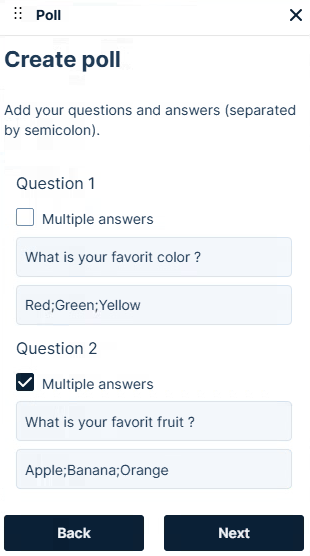](https://kb.ntcx.eu/uploads/images/gallery/2025-04/O3fimage.png)Teilnehmende können ihre Antworten direkt in der Umfrage auswählen *(siehe Screenshot links)* – je nach Frage einzeln oder mehrfach. Mit einem Klick auf **„Send Results“** senden sie ihre Auswahl ab und nehmen damit offiziell an der Umfrage teil. [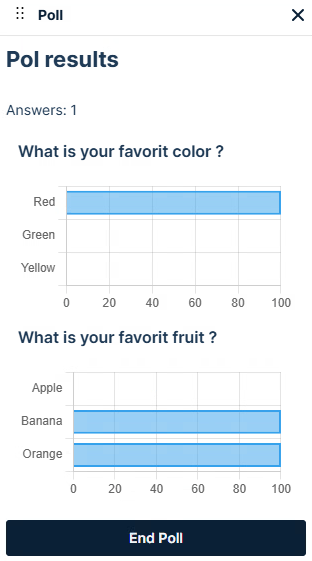](https://kb.ntcx.eu/uploads/images/gallery/2025-04/upUimage.png) Während der Umfrage sieht der Gastgeber zu jeder Frage die gegebenen Antworten in Echtzeit. Sobald die Umfrage abgeschlossen ist, kann man sie **beenden**. Nach dem Beenden stehen zwei Optionen zur Verfügung, um die Ergebnisse zu exportieren: - Als **Nachricht im Chat** - Als **Download-Datei** --- #### 3. Meeting Aufnehmen Drücken Sie den Record Button [](https://kb.ntcx.eu/uploads/images/gallery/2024-12/vWsimage.png), dann wird das Meeting aufgenommen. Anschließend kann ein **Admin** in der Adminoberfläche in den *[Meetingdetails die Aufzeichnung verwalten](https://kb.ntcx.eu/books/webmeeting-20-admin-EZb/page/scheduled-meetings#bkmrk-meeting-details---re)* --- #### Meeting auf YouTube streamen Um ein Meeting auf YouTube zu **streamen**, benötigen Sie einen **YouTube-Kanal**. Klicken Sie in der YouTube Oberfläche, oben rechts auf [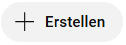](https://kb.ntcx.eu/uploads/images/gallery/2025-01/W9Qimage.png)und auf [](https://kb.ntcx.eu/uploads/images/gallery/2025-01/iJsimage.png). Nun befinden Sie sich auf der **YouTube-Studio-Oberfläche**. Klicken Sie im folgenden auf **"Zukünftiges Datum"** und **"Streaming Software"**. Im Bereich **"Stream"** finden Sie folgende **YouTube-Studio-Oberfläche:** [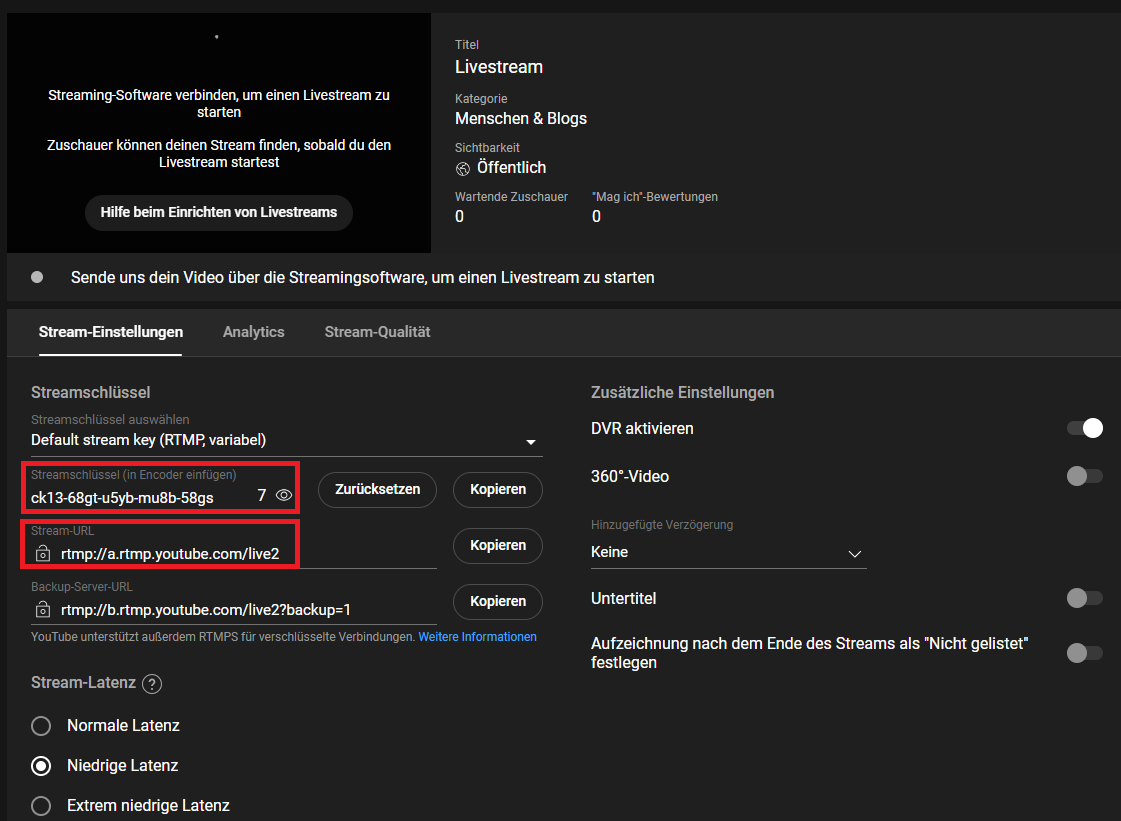](https://kb.ntcx.eu/uploads/images/gallery/2025-01/cYEimage.png) Klicken Sie in der laufenden Webmeeting-Besprechung auf die **Teilnehmeranzeige** ([](https://kb.ntcx.eu/uploads/images/gallery/2024-12/mvUimage.png)). Anschließend in der Teilnehmerauflistung im unteren Bereich auf den[](https://kb.ntcx.eu/uploads/images/gallery/2025-01/qQkimage.png) Button [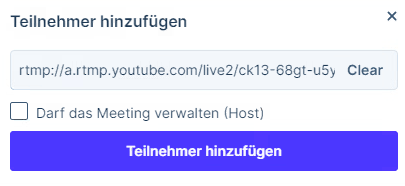](https://kb.ntcx.eu/uploads/images/gallery/2025-01/Qrkimage.png) Jetzt müssen Sie in die **Teilnehmerinformation** des YouTube-Livestreams eingeben. Diese setzt sich aus der **Stream-URL** und dem **Streamschlüssen** zusammen (im Screenshot jeweils rot markiert). Kopieren Sie die **Stream-URL** und den **Streamschlüssel**, fügen Sie sie als Teilnehmerinformation ein und verbinden Sie sie wie folgt: ***Zuerst*** die **Stream-URL**, ***gefolgt*** vom **Streamschlüssel**, ***getrennt*** durch einen **Schrägstrich ("/")** – alles ohne Leerzeichen geschrieben. > ***In diesem Beispiel:*** > rtmp://a.rtmp.youtube.com/live2/ck13-68gt-u5yb-mu8b-58gs Abschließend auf [](https://kb.ntcx.eu/uploads/images/gallery/2025-01/4Hvimage.png) klicken und der Livestream der Video-Konferenz wird automatisch gestartet. --- #### 4. Breakout-Räume Wenn Breakout-Räume für das Meeting aktiviert sind, wird ein Seitenbereich **Breakout-Räume** angezeigt [](https://kb.ntcx.eu/uploads/images/gallery/2024-12/eZCimage.png)Dieser ermöglicht es Hosts, die Breakout-Räume einzurichten und zu verwalten. Breakout-Räume sind separate Sitzungen, die von einem Haupt-VMR (Virtueller Meetingraum) oder virtuellen Auditorium abgetrennt werden. Sie ermöglichen es kleineren Gruppen, sich separat zu treffen. Teilnehmer in einem Breakout-Raum können ausschließlich miteinander kommunizieren: - Sie sehen und hören nur die Personen im selben Raum. - Inhalte können nur innerhalb des jeweiligen Breakout-Raums geteilt werden. Es gibt keine Verbindung zum Hauptraum oder zu anderen Breakout-Räumen. ##### [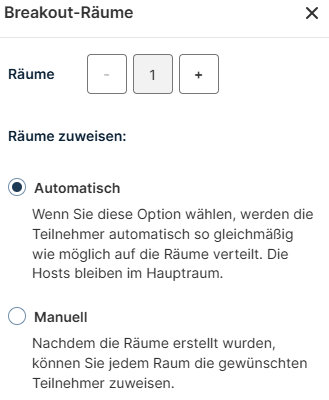](https://kb.ntcx.eu/uploads/images/gallery/2025-01/q9jimage.png) ##### Einrichtung der Breakout-Räume 1. Klicken Sie auf den Breakout-Räume Button [](https://kb.ntcx.eu/uploads/images/gallery/2024-12/eZCimage.png) 2. Im neuen Fenster können Sie die gewünschte Anzahl an Räumen auswählen. 3. Entscheiden Sie, wie die Teilnehmer zugewiesen werden sollen - **Automatisch**: Teilnehmer werden zufällig und gleichmäßig verteilt (spätere manuelle Anpassungen möglich) - **Manuell**: Sie weisen die Teilnehmer selbst den Räumen zu 4. Klicken Sie unten auf den **Weiter-Button** [](https://kb.ntcx.eu/uploads/images/gallery/2025-01/YZsimage.png) Es öffnet sich ein neues Fenster, in welchem Sie die Breakout-Räume **verwalten** können oder bereits unten über den Räume öffnen Button [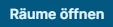](https://kb.ntcx.eu/uploads/images/gallery/2025-01/fQIimage.png) die **Räume öffnen** können. ##### [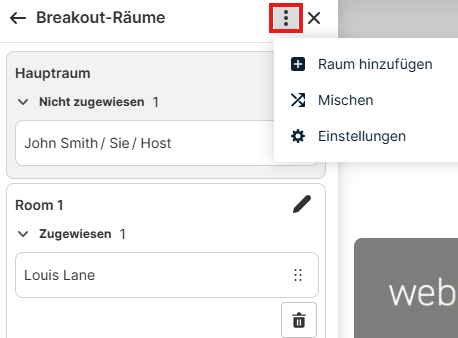](https://kb.ntcx.eu/uploads/images/gallery/2025-01/iJUimage.png)Verwaltung der Breakout-Räume Die Grundlegegenden Funktionen in diesem Fenster sind: - Breakout-Räume über den bearbeiten Button [](https://kb.ntcx.eu/uploads/images/gallery/2025-01/Hppimage.png) **umbenennen** - **Teilnehmer** können Sie über das Feld neben dem Namen [](https://kb.ntcx.eu/uploads/images/gallery/2025-01/LZOimage.png) in einen anderen Raum **verschieben** - Über den Papierkorb [](https://kb.ntcx.eu/uploads/images/gallery/2025-01/e0Ximage.png)können Sie bestimmte Breakout-Räume **löschen** Klicken Sie oben auf den Options-Button[](https://kb.ntcx.eu/uploads/images/gallery/2025-01/SKsimage.png)für weitere Optionen: Über [](https://kb.ntcx.eu/uploads/images/gallery/2025-01/mRFimage.png) lassen sich beliebig viele neue Breakout-Räume erstellen Die Zusammensetzung der Teilnehmer kann über [](https://kb.ntcx.eu/uploads/images/gallery/2025-01/xFtimage.png)neu zusammengestellt bzw. gemischt werden Für weitere **Raumeinstellungen** klicken Sie auf den [](https://kb.ntcx.eu/uploads/images/gallery/2025-01/VOGimage.png)Button [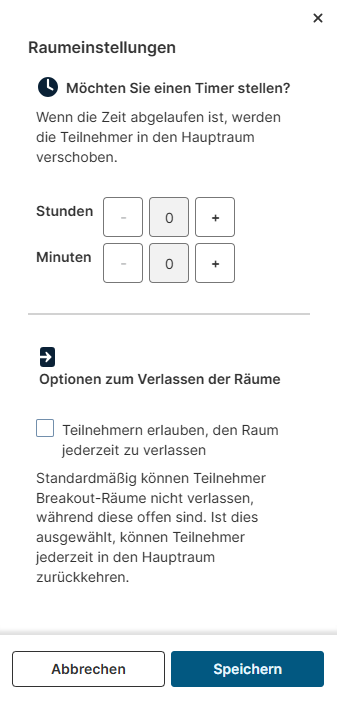](https://kb.ntcx.eu/uploads/images/gallery/2025-01/sEsimage.png) Hier haben Sie folgende Funktionen: - **Timer setzen**: Teilnehmer kehren nach Ablauf der Zeit automatisch in den Hauptraum zurück. - **Teilnehmer können Räume selbst verlassen**: Ein "Zurück zum Hauptraum"-Button wird für Webapp3-Gäste sichtbar. ##### Teilnehmerliste & Hilfeanforderungen in Breakout-Räume Teilnehmer sehen nur andere Teilnehmer in ihrem Raum. - **Hilfe anfordern**: Gäste können einen Host rufen. Hosts sehen entsprechende Nachrichten und können direkt beitreten. - **Handheben**: - Wenn sich ein Host im gleichen Raum befindet, erhält er eine Benachrichtigung. - Befindet sich der Host in einem anderen Raum, sieht er keine Benachrichtigung. --- #### 5. TeilnehmereinstellungenUm auf die Teilnehmereinstellungen zugreifen zu können, müssen Sie die Teilnehmerleiste öffnen. Drücken Sie dafür in der linken Menüleiste auf das **Teilnehmer Symbol** [](https://kb.ntcx.eu/uploads/images/gallery/2024-12/mvUimage.png)
| ##### Alle Teilnehmer stummschalten | Um alle Teilnehmer stummzuschalten, klicken Sie im Teilnehmermenü oben rechts auf die drei Punkte [](https://kb.ntcx.eu/uploads/images/gallery/2024-12/Y7Uimage.png). Wählen Sie anschließend die Option **"Alle Gäste stummschalten"** aus. [](https://kb.ntcx.eu/uploads/images/gallery/2024-12/i8Wimage.png) |
| ##### Alle Teilnehmer entfernen | Um alle Teilnehmer aus der Konferenz zu entfernen, klicken Sie im Teilnehmermenü oben rechts auf die drei Punkte [](https://kb.ntcx.eu/uploads/images/gallery/2024-12/Y7Uimage.png). Wählen Sie dort den Button **"Alle Verbindungen trennen"**. [](https://kb.ntcx.eu/uploads/images/gallery/2024-12/eFKimage.png) |
| ##### Teilnehmer hinzufügen | Um neue Teilnehmer zur Konferenz hinzuzufügen, klicken Sie im Teilnehmermenü unten auf die Option **[](https://kb.ntcx.eu/uploads/images/gallery/2024-12/WrXimage.png)**. Sie können entweder eine Telefonnummer im Format +E164 (+49XXXX) oder eine SIP-URI (username@domain.com) eingeben und dann noch einmal auf **„Teilnehmer hinzufügen“** klicken.
[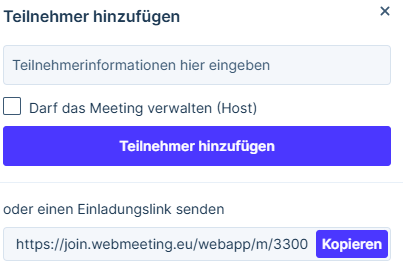](https://kb.ntcx.eu/uploads/images/gallery/2024-12/bbIimage.png)
Als Administrator können Sie [Teinehmer auch über Meeting Rooms im bereich Core hinzufügen](https://kb.ntcx.eu/books/webmeeting-20-admin-EZb/page/meeting-rooms#bkmrk-teilnehmer-hinzuf%C3%BCge). |
| ##### Moderationsrolle an Teilnehmer vergeben | Wenn Sie einem Teilnehmer die Moderationsrolle zuweisen möchten, bewegen Sie den Mauszeiger über den Namen des Teilnehmers. Klicken Sie dann auf die kleinen drei Punkte, die erscheinen. Im Dropdown-Menü wählen Sie die Option **"Zum Host machen"** aus. [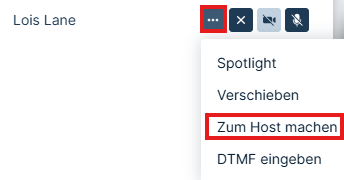](https://kb.ntcx.eu/uploads/images/gallery/2024-12/nb6image.png) |
| Tastenkombination | Funktion | Beschreibung |
|---|---|---|
| **\*4** | Präsentation umschalten | Zeigt oder entfernt die Präsentation im Layout. |
| **\*5** | Alle Gäste stummschalten | Schaltet alle Gäste stumm oder hebt die Stummschaltung auf. |
| **\*6** | Eigene Stummschaltung | Aktiviert oder deaktiviert die eigene Stummschaltung. |
| **\*7** | Konferenz sperren / entsperren | Erlaubt oder blockiert den Beitritt neuer Teilnehmer. |
| **\*8** | Layout wechseln | Wechselt zwischen verfügbaren Layouts für alle Teilnehmer. |
| **\*9** | Multiscreen-Ansicht | Aktiviert oder deaktiviert die Anzeige mehrerer Teilnehmer. |
| **\##** | Konferenz beenden | Trennt alle Teilnehmer und beendet die Sitzung. |
| ##### Meeting sperren | Durch das Sperren des Meetings wird verhindert, dass Gastteilnehmer dem Meeting beitreten. Wenn ein Meeting gesperrt ist, können Sie Gäste weiterhin manuell zulassen. Der Effekt des Sperrens hängt davon ab, ob das Meeting über eine Host-PIN verfügt. | [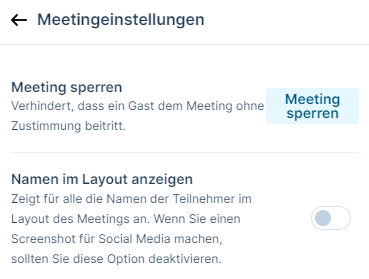](https://kb.ntcx.eu/uploads/images/gallery/2024-11/wGtimage.png) |
| ##### Namen im Layout anzeigen | Wenn diese Option aktiviert ist, sehen alle Teilnehmer im Meeting die Namen der anderen Teilnehmer als Overlay am unteren Rand des jeweiligen Video-Bildes. |
| ##### Meetinglayout ändern | Diese Option öffnet einen Überlagerungsdialog, in dem Sie das Layout des Meetings dynamisch anpassen können. Wählen Sie einfach das gewünschte Layout aus, um es anzuwenden. | [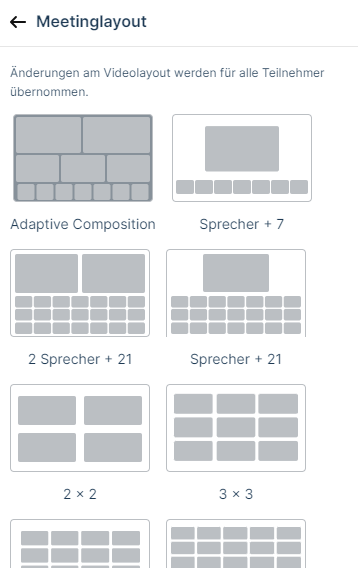](https://kb.ntcx.eu/uploads/images/gallery/2024-11/LKmimage.png) |
Erfahren Sie, wie Sie geplante Meetings mit *webmeting 2.0* unkompliziert in Outlook oder dem Terminplanungsportal ändern oder absagen können, um stets auf kurzfristige Anforderungen vorbereitet zu sein.
Ein Meeting kann nur über jene Plattform angepasst werden, über die es erstellt worden ist. Wird ein Meeting über [**Outlook**](https://kb.ntcx.eu/books/webmeeting-20-enduser/page/absage-oder-anderung-eines-geplanten-meetings#bkmrk-outlook) erstellt, können auch nur dort änderungen vorgenommen werden. Wird die Besprechung widerum im [**Terminplanungsportal**](https://kb.ntcx.eu/books/webmeeting-20-enduser/page/absage-oder-anderung-eines-geplanten-meetings#bkmrk-terminplanungsportal) erstellt, kann diese auch nur dort angepasst werden.
--- ## Outlook In Outlook haben Sie die Möglichkeit, [geplante Meetings](https://kb.ntcx.eu/books/webmeeting-20-enduser/page/meeting-erstellen-und-teilnehmer-einladen#bkmrk-) jederzeit zu bearbeiten, zu verschieben oder bei Bedarf abzusagen. Die folgenden Schritte zeigen, wie Sie Änderungen vornehmen und Meetings effizient verwalten können. [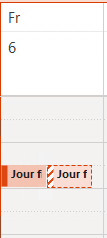](https://kb.ntcx.eu/uploads/images/gallery/2024-12/RQlimage.png) Wird ein Meeting in Outlook erstellt, tauchen beim Inhaber/ Ersteller der Meetings zwei Einträge im Kalender auf. Der rechte Eintrag ist die Webmeeting-Einladung, die sowohl der Inhaber, als auch alle anderen [Teilnehmer](https://kb.ntcx.eu/books/webmeeting-20-enduser/page/meeting-als-gast-beitreten) und [Moderatoren](https://kb.ntcx.eu/books/webmeeting-20-enduser/page/meeting-als-gastgeber-beitreten) erhalten. Der linke Eintrag ist der, von Outlook generierte, Besprechungstermin. Wenn Sie diesen öffnen, haben Sie ebenfalls Zugriff auf den Einladungslink, um dem Meeting beizutreten. Darüber hinaus ist es Ihnen möglich, weitere Einstellungsmöglichkeiten und Änderungen vorzunehmen, obwohl die Einladungsmail bereits an die Mitglieder abgeschickt wurde. Diese werden im Folgenden näher erläutert. #### Absage eines Meetings Um ein Meeting abzusagen, klicken Sie, wie beim [Erstellen](https://kb.ntcx.eu/books/webmeeting-20-enduser/page/meeting-erstellen-und-teilnehmer-einladen#bkmrk-), auf "webmeeting" → "New video meeting". Dadurch öffnet sich die Webmeeting-Übersicht. [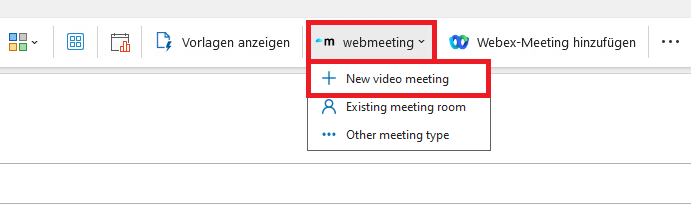](https://kb.ntcx.eu/uploads/images/gallery/2024-12/p4zimage.png)[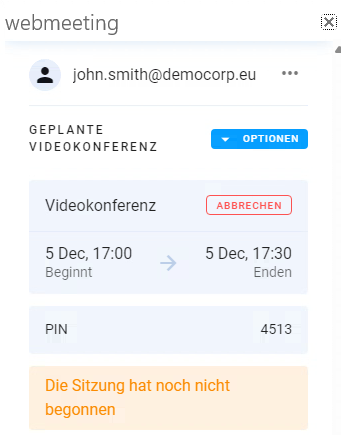](https://kb.ntcx.eu/uploads/images/gallery/2024-12/zJSimage.png) In der Übersicht können einzelne Besprechungsdaten, wie Beginn und Ende, der PIN und der Status eingesehen werden. Darüber hinaus können über das Feld **"Optionen"**, die Unterpunkte "Details", "Besprechung steuern", "Anweisungen anfügen" und Videokonferenz absagen. Über **"Details"** öffnet sich das Terminplanungsportal, welches weitere Informationen liefert, die in [1. Übersicht über die Besprechung](https://kb.ntcx.eu/books/webmeeting-20-enduser/page/absage-oder-anderung-eines-geplanten-meetings#bkmrk-1.-%C3%9Cbersicht-%C3%BCber-di) näher beleuchtet werden. **"Besprechung steuern"** hat die gleiche Funktion, wie der Einladungslink und führt dazu, dass Sie dem Meeting beitreten. Über **"Anweisungen einfügen"** wird ein weiterer Einladungslink, der sich NICHT von dem bereits vorhandenen Link unterscheidet, in die Mail eingefügt. Um die **"Videokonferenz absagen"** zu können, klicken Sie auf den gleichnamigen, **untersten Knopf**. Über diese Möglichkeit wird das Meeting abgesagt und alle zuvor eingeladenen Mitglieder bekommen eine Benachrichtigung. Wenn Sie nun auch die Terminübersicht in Outlook löschen möchten, klicken Sie oben links auf Besprechung Absagen[](https://kb.ntcx.eu/uploads/images/gallery/2024-12/BLXimage.png). #### Änderung eines geplanten Meetings 1. Öffnen Sie den bestehenden Outlook-Termin, klicken Sie auf **„Bearbeiten“** und passen Sie Datum und Uhrzeit wie gewünscht an. 2. Klicken Sie anschließend erneut auf den **Webmeeting-Button** und wählen Sie **„+ New Meeting“** aus. Rechts im Fenster werden nun die Details des bisherigen Meetings angezeigt. 3. Klicken Sie dort auf den großen **orangen Button „Videokonferenz aktualisieren“ [](https://kb.ntcx.eu/uploads/images/gallery/2025-04/aMJimage.png),** um die Änderungen zu übernehmen. 4. Zum Schluss versenden Sie den aktualisierten Termin wie gewohnt über den **„Update-Senden“**-Button in Outlook --- ## Terminplanungsportal Im Terminplanungsportal haben Sie die Möglichkeit, geplante Meetings jederzeit zu bearbeiten, zu verschieben oder bei Bedarf abzusagen. Die folgenden Schritte zeigen, wie Sie Änderungen vornehmen und Meetings effizient verwalten können. [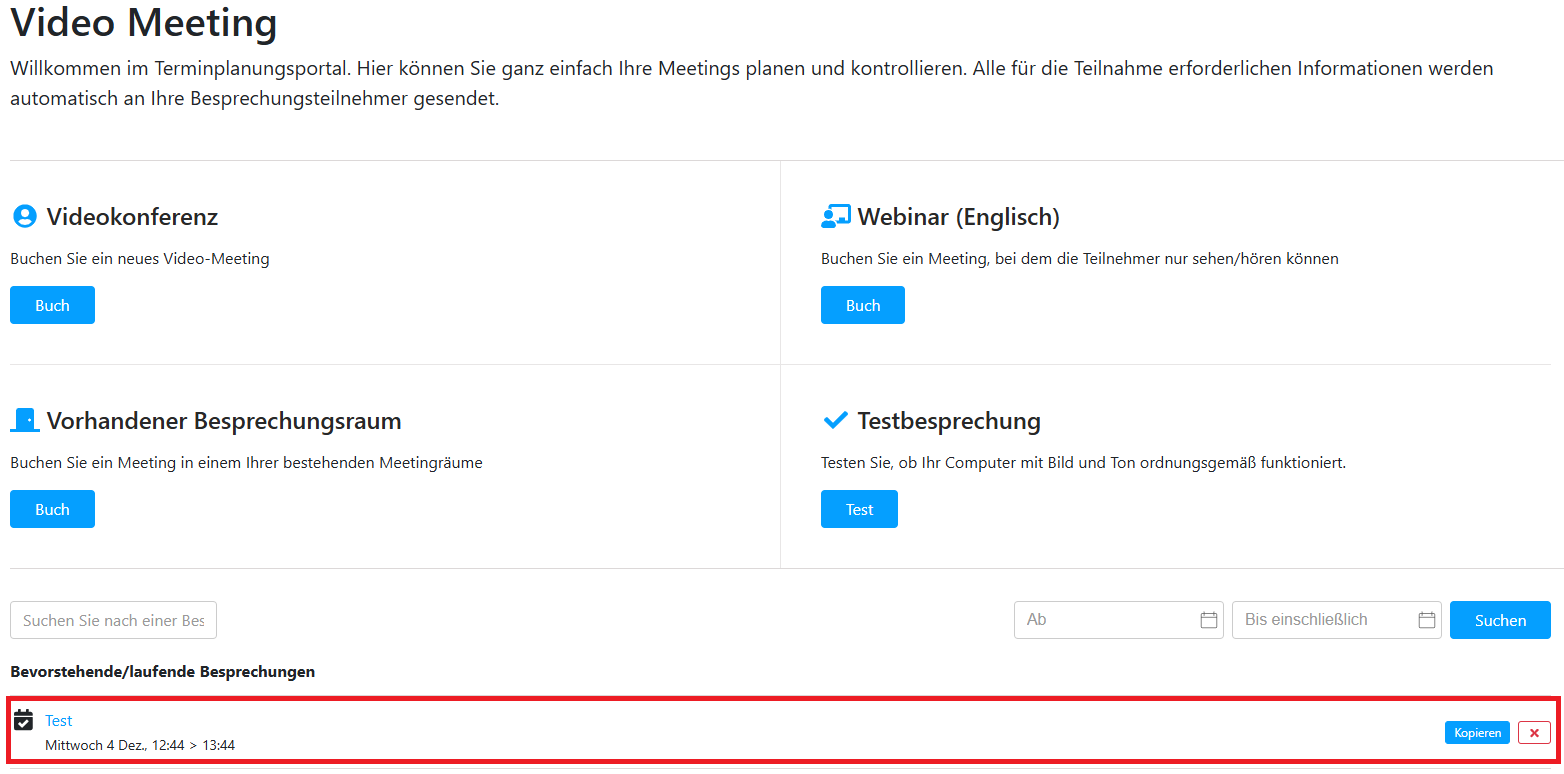](https://kb.ntcx.eu/uploads/images/gallery/2024-12/MKWimage.png) --- #### Übersicht über die Besprechung Nachdem Sie das geplante Meeting (z. B. "Test") geöffnet haben, sehen Sie eine detaillierte Übersicht zu Datum, Uhrzeit und Verbindungsoptionen. - Sie finden Tabs wie **Verbindung**, **Moderatoren**, **Teilnehmer**, **Anleitung für den Moderator** und **Anweisungen**. - Hier können Sie Details einsehen und direkt anpassen. --- #### Verbindung und Zugangsdaten prüfen Im Tab **Verbindung** finden Sie: - Die Zimmernummer und PIN-Codes für den Zugang. - Links für den Beitritt über den Webbrowser oder andere Verbindungsarten (z. B. SIP-Adresse). - Diese Details können Sie mit dem Kopiersymbol schnell teilen oder bearbeiten. --- #### Moderatoren bearbeiten Im Tab **Moderatoren** können Sie die E-Mail-Adressen der Moderatoren einsehen und ändern. - Um Änderungen vorzunehmen, klicken Sie auf das **Stiftsymbol** neben der Moderator-Information. - Neue Moderatoren können ebenfalls hinzugefügt werden. --- #### Teilnehmer verwalten Im Tab **Teilnehmer** können Sie: - Teilnehmer einsehen, hinzufügen oder entfernen. - Neue Personen einladen, indem Sie auf **Weitere Personen einladen** klicken. - Bestehende Teilnehmer entfernen, indem Sie auf **Löschen** klicken. --- #### Besprechung verschieben Wenn das Meeting auf ein anderes Datum oder eine andere Uhrzeit verschoben werden soll: - Klicken Sie auf **Verschieben**. - Passen Sie im folgenden Fenster Datum und Uhrzeit an. --- #### Besprechung absagen Soll die Besprechung nicht mehr stattfinden, klicken Sie auf **Besprechung absagen**. - Eine Bestätigung wird angezeigt, bevor die Absage endgültig durchgeführt wird. - Teilnehmer werden automatisch über die Absage informiert. # Planung/Aktualisierung wiederkehrender MeetingsMit *webmeting 2.0* können Sie wiederkehrende Meetings effizient planen und aktualisieren, um regelmäßig stattfindende Besprechungen einfach zu verwalten und flexibel auf Änderungen reagieren zu können.
--- ### Outlook #### Planung Während Sie eine [Besprechung über Outlook erstellen](https://kb.ntcx.eu/books/webmeeting-20-enduser/page/meeting-erstellen-und-teilnehmer-einladen#bkmrk-), gibt es die Option, das Meeting als wiederkehrendes Ereignis einzurichten. Dazu müssen Sie auf ***"In Serie umwandeln"*** klicken. [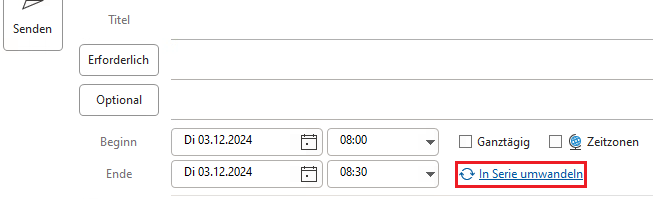](https://kb.ntcx.eu/uploads/images/gallery/2024-12/XGvimage.png) Es öffnet sich ein neues Fenster, in dem die verschiedenen Einstellungsmöglichkeiten wiederkehrender Meetings konfiguriert werden können. Dazu zählt das ***"Serienmuster"***, das die Auswahl ermöglicht, in welchem Rhythmus das Meeting stattfinden soll. Dabei kann sich die Besprechung **täglich**, **wöchentlich**, **monatlich** oder **jährlich** wiederholen. 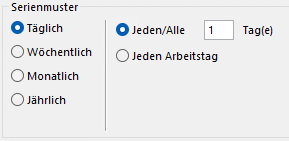**Tägliche Wiederholung** Das Meeting wird an jedem oder jedem n-ten Tag wiederholt. [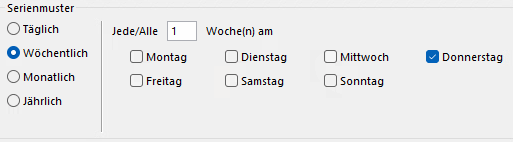](https://kb.ntcx.eu/uploads/images/gallery/2024-12/RCyimage.png) **Wöchentliche Wiederholung** Diese Option ermöglicht es, ein Meeting in regelmäßigen Abständen innerhalb der Woche zu planen. - **Jede/Alle n Wochen**: Hier kann festgelegt werden, in welchem Abstand (z. B. jede Woche oder alle zwei Wochen) das Meeting wiederholt wird. - **Wochentage auswählen**: Markieren Sie die gewünschten Wochentage (z. B. Montag, Donnerstag), an denen das Meeting stattfinden soll. Dadurch wird eine flexible Terminserie für bestimmte Tage innerhalb der Woche erstellt. [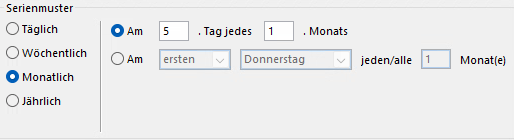](https://kb.ntcx.eu/uploads/images/gallery/2024-12/cbbimage.png) **Monatliche Wiederholung** Mit dieser Einstellung können Meetings in einem monatlichen Rhythmus geplant werden. - **Tag des Monats**: Wählen Sie einen festen Kalendertag (z. B. den 5. eines jeden Monats). - **Bestimmter Wochentag**: Alternativ können Sie einen Wochentag (z. B. jeden ersten Donnerstag) in einem festen Abstand (z. B. alle 2 Monate) festlegen. - **Monatsintervall**: Definieren Sie, ob das Meeting jeden Monat oder nur alle x Monate stattfinden soll. [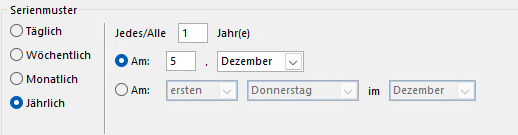](https://kb.ntcx.eu/uploads/images/gallery/2024-12/JLIimage.png) **Jährliche Wiederholung** Diese Einstellung eignet sich für Termine, die einmal pro Jahr oder in einem festen Jahresrhythmus stattfinden sollen. - **Datum im Jahr**: Wählen Sie ein festes Datum (z. B. den 5. Dezember). - **Wochentag im Monat**: Alternativ kann ein bestimmter Wochentag in einem definierten Monat (z. B. der erste Donnerstag im Dezember) festgelegt werden. - **Jahresintervall**: Bestimmen Sie, ob die Wiederholung jedes Jahr oder alle x Jahre stattfinden soll. [](https://kb.ntcx.eu/uploads/images/gallery/2024-12/FpMimage.png) **Seriendauer** Die Seriendauer legt fest, wie lange eine Terminserie aktiv bleibt. Es gibt dabei folgende Konfigurationsmöglichkeiten: - **Beginn:** Das Startdatum der Serie wird hier festgelegt. Ab diesem Datum finden die wiederkehrenden Meetings statt. - **Endet am:** Legt ein festes Enddatum fest, an dem die Terminserie endet. Nach diesem Datum werden keine weiteren Termine erstellt. - **Endet nach x Terminen:** Gibt an, dass die Serie nach einer definierten Anzahl von Terminen (z. B. 85) beendet wird, unabhängig vom Datum. - **Kein Enddatum:** Die Terminserie hat kein festgelegtes Enddatum und läuft unbegrenzt weiter. Diese Option eignet sich für unbefristete Meetings.Sie haben erfolgreich ein wiederkehrendes Meeting in Outlook eingerichtet!
--- #### Aktualisierung Um **Änderungen** an einem **wiederkehrenden Meeting** vorzunehmen, müssen Sie auf den **linken Eintrag** [](https://kb.ntcx.eu/uploads/images/gallery/2024-12/YZOimage.png) im **Outlook-Kalender** klicken. Es öffnet sich ein Fenster, in dem Sie [](https://kb.ntcx.eu/uploads/images/gallery/2024-12/3y3image.png)auswählen, wodurch sich die Terminübersicht öffnet. Darin sollte im Unterpunkt **"Serie"** folgende stehen: [](https://kb.ntcx.eu/uploads/images/gallery/2024-12/Mmzimage.png) Hier klicken Sie auf **"Serie bearbeiten"**, wodurch sich das gleiche Fenster wie bei der [Planung](https://kb.ntcx.eu/books/webmeeting-20-enduser/page/planungaktualisierung-wiederkehrender-meetings#bkmrk-planung-wiederkehren) öffnet. Nehmen Sie nun die gewünschten Änderungen vor und klicken im Webmeeting Fenster auf der rechten Seite auf [](https://kb.ntcx.eu/uploads/images/gallery/2024-12/RQ7image.png).Sie haben erfolgreich ein wiederkehrendes Meeting in Outlook aktualisiert!
--- ### Terminplanungsportal #### Planung Während Sie eine [Besprechung über das Terminplanungsportal erstellen](https://kb.ntcx.eu/books/webmeeting-20-enduser/page/meeting-erstellen-und-teilnehmer-einladen#bkmrk-besprechung-%C3%BCber-das), gibt es die Option, das Meeting als wiederkehrendes Ereignis einzurichten. Im Folgenden finden Sie alle Einstellungsmöglichkeiten, die Sie über das Terminplanungsportal tätigen können. [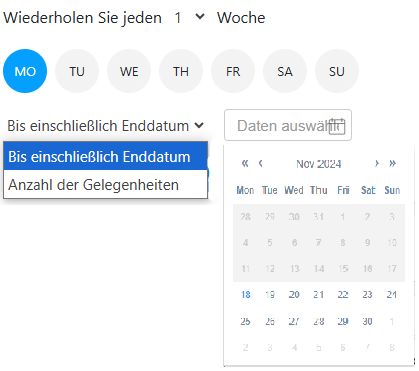](https://kb.ntcx.eu/uploads/images/gallery/2024-12/8TCimage.png) - **Wiederholungsintervall festlegen** - Wählen Sie das Intervall aus, in dem das Meeting wiederholt werden soll (z. B. wöchentlich). - Stellen Sie den Rhythmus ein, z. B. alle 1 Woche. - **Wochentage auswählen** - Aktivieren Sie die gewünschten Wochentage, an denen das Meeting stattfinden soll, indem Sie auf die entsprechenden Tage klicken (z. B. Montag). - **Enddatum oder Anzahl der Meetings festlegen** - Wählen Sie im Dropdown-Menü zwischen: - **Bis einschließlich Enddatum**: Geben Sie ein spezifisches Datum ein, bis zu dem die Meetings geplant werden. - **Anzahl der Gelegenheiten**: Geben Sie die Anzahl der Wiederholungen ein (z. B. 10 Meetings).Sie haben erfolgreich ein Wiederkehrendes Meeting über das Terminplanungsportal eingerichtet!
--- #### Aktualisierung Um **Änderungen** an einem **wiederkehrenden Meeting** vorzunehmen, müssen Sie auf das zu ändernde Meeting im Terminplanungsportal klicken. [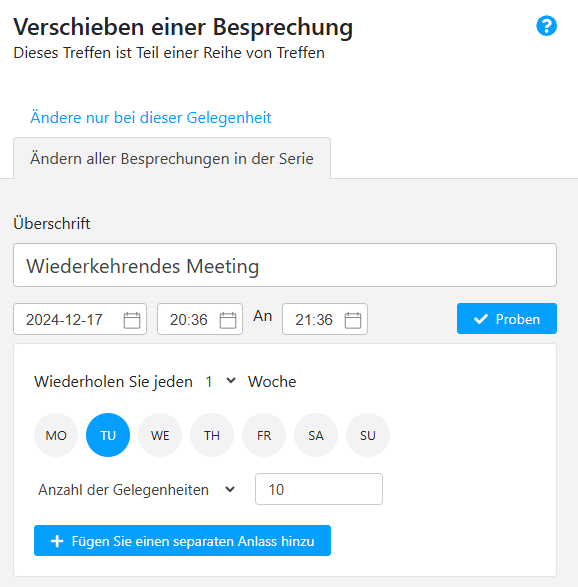](https://kb.ntcx.eu/uploads/images/gallery/2024-12/6inimage.png) Es öffnet sich die Terminübersicht, in der Sie auf [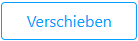](https://kb.ntcx.eu/uploads/images/gallery/2024-12/urfimage.png) klicken müssen, um zu dem gleichen Fenster wie bei der [Planung](https://kb.ntcx.eu/books/webmeeting-20-enduser/page/planungaktualisierung-wiederkehrender-meetings#bkmrk-planung) zu gelangen, wo Sie Änderungen vornehmen können. Stellen Sie nun die gewünschten Änderungen ein und klicken Sie auf **"Retten"**, um die neuen Einstellungen zu bestätigen.Sie haben erfolgreich ein wiederkehrendes Meeting in Outlook aktualisiert!
# Nutzung One Button to PushAuf dieser Seite erfahren Sie, wie Sie mit einem **Videokonferenzsystem,** wie einem Webex Board, die praktische **"One Button to Push"-Funktion** nutzen können, um mühelos und zeitsparend per Knopfdruck an Ihrem WebMeeting 2.0 teilzunehmen
Sobald Sie zu einem ***[Meeting eingeladen](https://kb.ntcx.eu/books/webmeeting-20-enduser/page/meeting-erstellen-und-teilnehmer-einladen)*** wurden, ein **Videokonferenzsystem** nutzen, das mit dem eingeladenen **E-Mail-Konto verknüpft** ist, und die **Einladung** zum Termin **zugesagt** haben, können Sie bequem über die **"One Button to Push"-Funktion** dem Meeting beitreten. Im Folgenden wird erläutert, wie diese Funktion genutzt wird. Sobald der Zeitraum des geplanten Meetings beginnt, erscheint ein Fenster (siehe Screenshot) auf Ihrem Videokonferenzsystem. Dieses zeigt die Details des Meetings sowie den grünen **Join**-Button [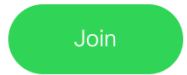](https://kb.ntcx.eu/uploads/images/gallery/2024-12/T1simage.png), der als "One Button to Push"-Funktion dient. **1. Beitreten mit einem Klick**: Drücken Sie einfach auf den **Join**-Button. Dadurch wird Ihr Gerät automatisch mit dem Meeting verbunden, ohne dass Sie eine manuelle Einwahl vornehmen müssen. [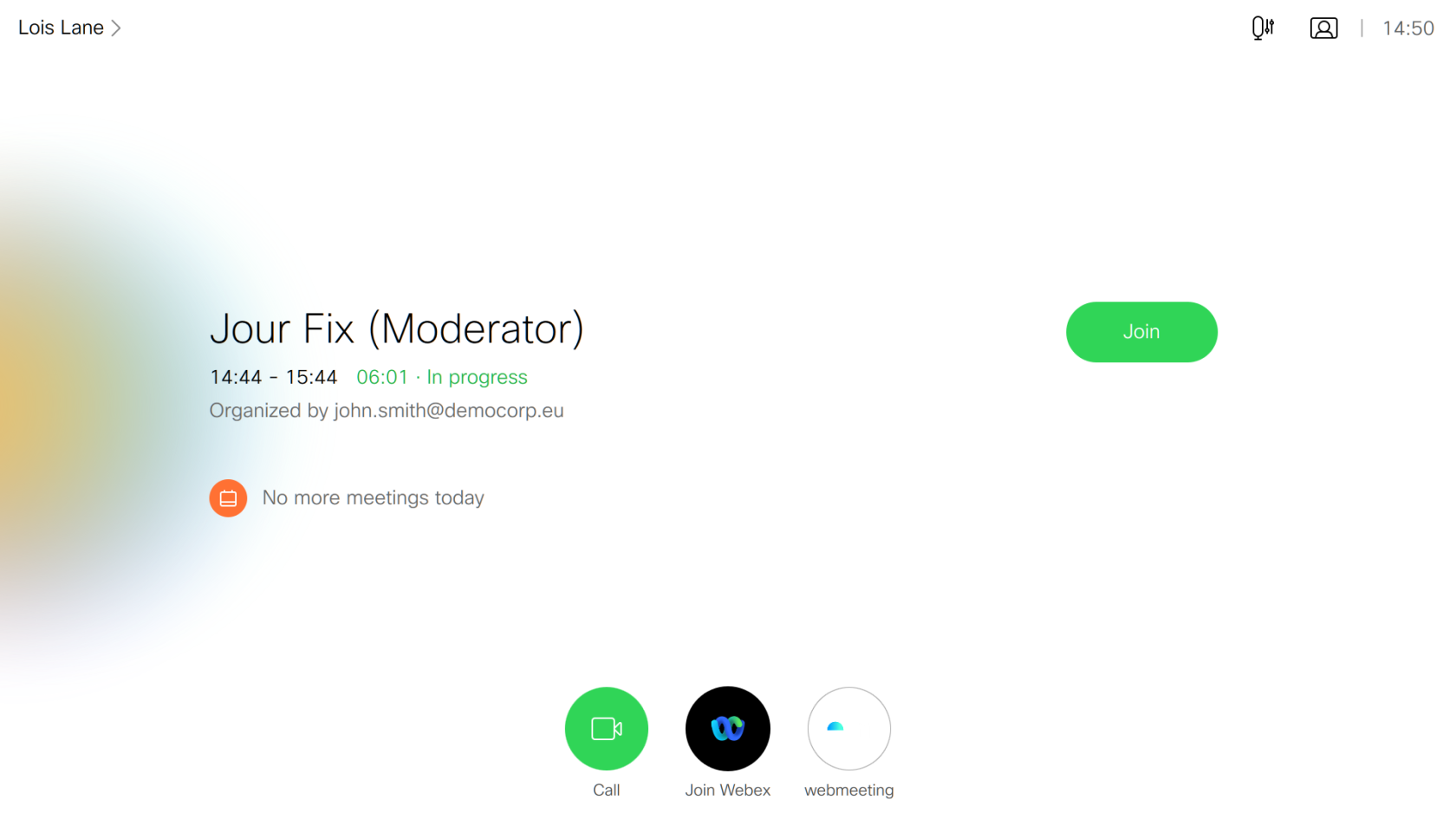](https://kb.ntcx.eu/uploads/images/gallery/2024-12/aIOimage.png) **2. PIN-Eingabe**: Geben Sie die **Meeting-PIN** aus der Einladungsmail in das angezeigte Eingabefeld per **Keypad** ein. Anschließend werden Sie direkt in das Meeting weitergeleitet 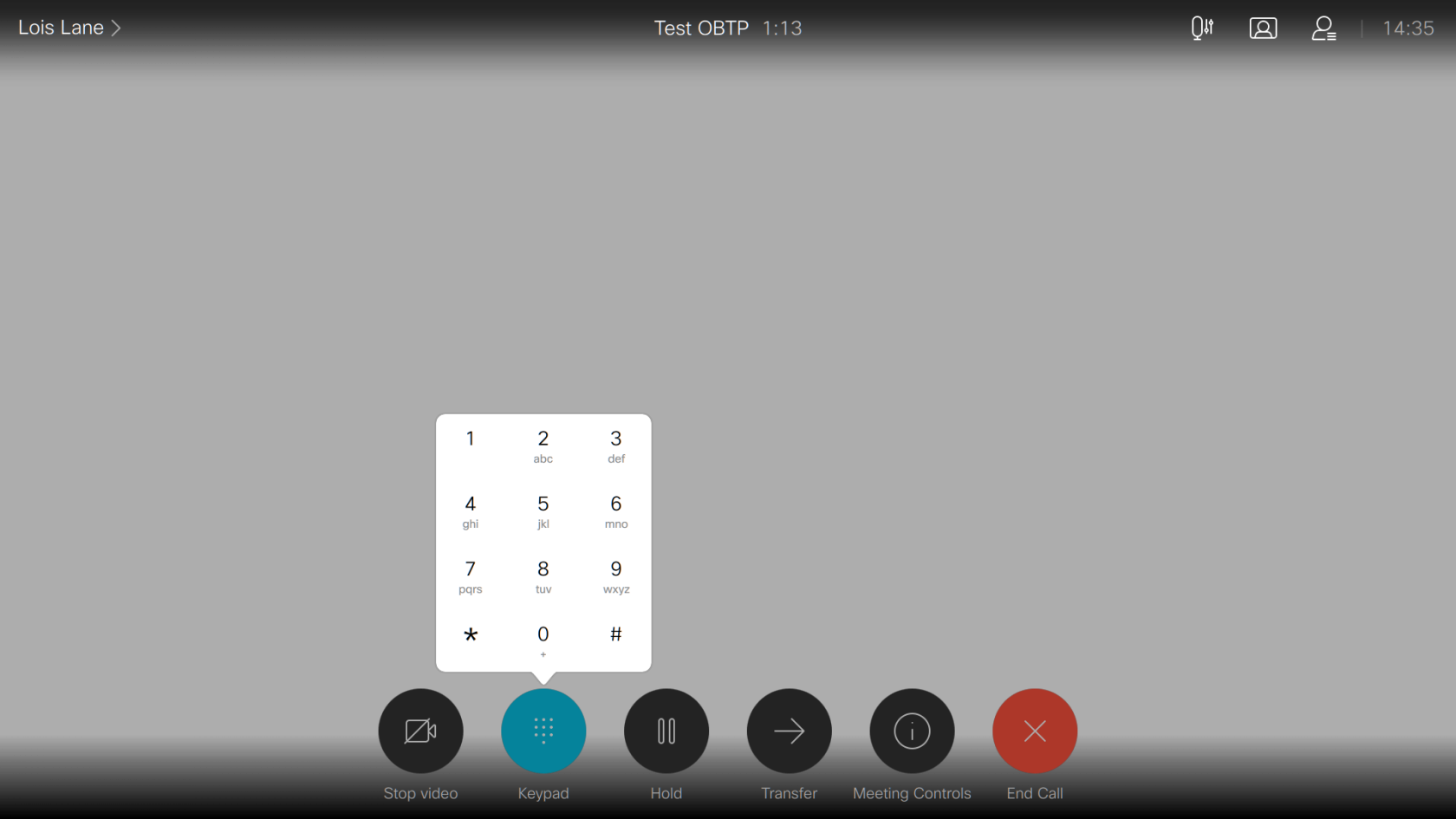Sie sind dem Meeting erfolgreich beigetreten!
# Weiterleitung eines Anrufes (Transfer - Videokonferenzsystem)Auf dieser Seite wird die **"Transfer"**-Funktion (Weiterleiten von Anrufen) von webmeeting 2.0 in Ihrem Videokonferenzsystem, wie z. B. einem Webex Board, erläutert. Diese Funktion ermöglicht es Ihnen, einen laufenden Anruf oder eine aktive Besprechung an eine andere Person oder einen anderen Meetingraum **weiterzuleiten**.
[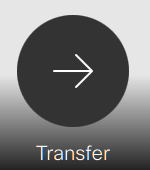](https://kb.ntcx.eu/uploads/images/gallery/2024-12/hQSimage.png) Während eines Anrufs steht Ihnen der **"Transfer"-Button**, in der Menüleiste am Boden des Bildes, zur Verfügung. Wenn Sie diesen Button drücken, öffnet sich ein Fenster, in dem Sie die Zielperson oder den gewünschten Meetingraum auswählen können, an den der Anruf transferiert werden soll. Der Anruf wird durch Drücken des **"Call"-Button**[](https://kb.ntcx.eu/uploads/images/gallery/2024-12/l8yimage.png)wie gewünscht transferiert. [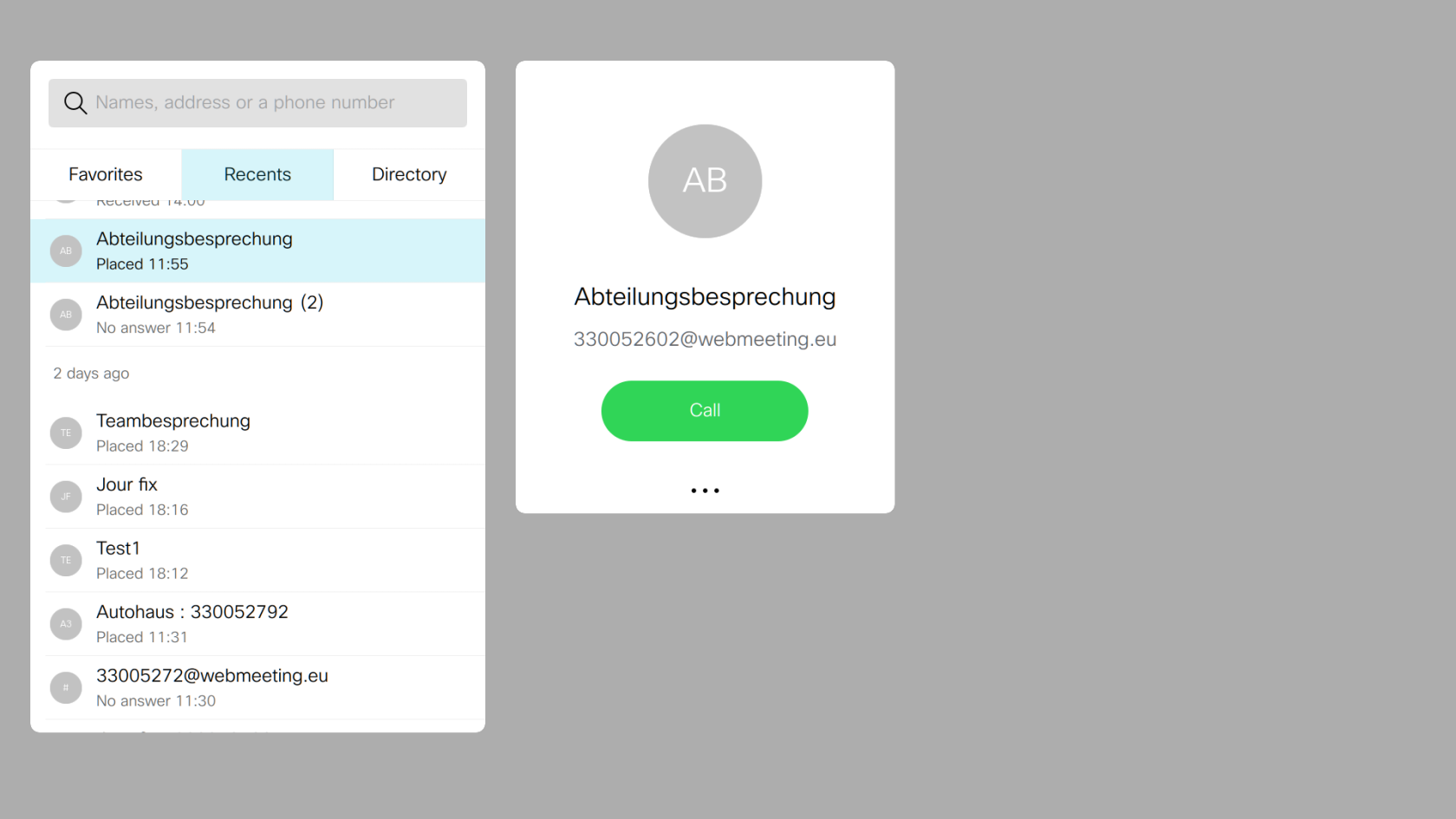](https://kb.ntcx.eu/uploads/images/gallery/2024-12/wkeimage.png)Sie haben erfolgreich einen Anruf transferiert!
# Häufig gestellte FragenIm Kapitel **„Häufig gestellte Fragen"** finden Sie kompakte Antworten auf die **wichtigsten Fragen** und **Verweise** die Ihnen dabei helfen, webmeeting 2.0 schnell und effektiv zu nutzen. Zusätzlich dient es als **Orientierungshilfe** für eine **schnelle Navigation** in unserer **Knowledgebase**, damit Sie stets die richtigen Informationen finden!
--- #### Wie melde ich mich an? Hier finden Sie die Erläuterungen für die beiden Anmeldemöglichkeiten: - ***[Anmeldung im Outlook Client](https://kb.ntcx.eu/books/webmeeting-20-enduser/page/anmeldung#bkmrk-%C2%A0)*** - ***[Anmeldung im Terminplanungsportal](https://kb.ntcx.eu/books/webmeeting-20-enduser/page/anmeldung#bkmrk--10)*** --- #### Wie erstelle ich ein Meeting? Hier finden Sie die Erläuterungen für die beiden Möglichkeiten ein Meeting zu erstellen: - ***[Meeting über Outlook erstellen](https://kb.ntcx.eu/books/webmeeting-20-enduser/page/meeting-erstellen-und-teilnehmer-einladen#bkmrk-)*** - ***[Meeting über das Terminplanungsportal erstellen](https://kb.ntcx.eu/books/webmeeting-20-enduser/page/meeting-erstellen-und-teilnehmer-einladen#bkmrk-besprechung-%C3%BCber-das)*** #### --- #### Wie betrete ich ein Meeting? Es gibt zwei Fälle, einem Meeting beizutreten: - ***[Meeting als Gastgeber beitreten](https://kb.ntcx.eu/books/webmeeting-20-enduser/page/meeting-als-gastgeber-beitreten)*** - ***[Meeting als Gast beitreten](https://kb.ntcx.eu/books/webmeeting-20-enduser/page/meeting-als-gast-beitreten)*** --- #### Wie ändere ich meinen Hintergrund? Wie Sie Ihr Hintergrundbild ändern oder es nur unscharf machen, wird Ihnen hier erklärt: - ***[Einstellungsmöglichkeiten Hintergrund](https://kb.ntcx.eu/books/webmeeting-20-enduser/page/allgemeine-funktionen-in-meetings#bkmrk-hintergrund-unscharf)*** #### --- #### Wie ändere ich meine Kamera, Mikrofon oder Lautsprecher? Jegliche Antworten bezüglich Fragen zu Video und Ton finden Sie unter diesem Aspekt der Einstellungsmöglichkeiten - [***Einstellungsmöglichkeiten für Video und Ton***](https://kb.ntcx.eu/books/webmeeting-20-enduser/page/allgemeine-funktionen-in-meetings#bkmrk-video-und-ton%3A) #### --- #### Welche Funktionen stehen mir als Gastgeber zur Verfügung? Einstellungsmöglichkeiten, welche einem als **Gastgeber** bereitstehen, finden Sie hier: - ***[Gastgeberfunktionen](https://kb.ntcx.eu/books/webmeeting-20-enduser/page/gastgeberfunktionen)*** #### --- #### Wie kann ich die Sprache ändern? Die Sprache kann über das Einstellungssymbol [](https://kb.ntcx.eu/uploads/images/gallery/2024-12/P4Aimage.png) in einem Meeting geändert werden. Unter dem Titel "Sprachen" kann die gewünschte Sprache ausgewählt werden --- #### Wie kann ich einen Anruf auf meinem Videokonferenzsystem (Webex Board) weiterleitet? Hier finden Sie die Erläuterung des "Transfer"-Button, welcher Ihnen in einem laufenden Anruf angezeigt wird - ***[Weiterleitung eines Anrufes (Transfer - Videokonferenzsystem)](https://kb.ntcx.eu/books/webmeeting-20-enduser/page/weiterleitung-eines-anrufes-transfer-videokonferenzsystem)*** --- #### Welche Meeting-Arten gibt es? Die verschiedenen Meeting-Arten und wie man eine Videokonferenz erstellt, finden Sie hier: - ***[Meeting-Arten und Videokonferenz erstellen](https://kb.ntcx.eu/books/webmeeting-20-enduser/page/meeting-erstellen-und-teilnehmer-einladen#bkmrk-meetingarten)*** --- #### Teilnahme per SIP, welche DTMF Funktionen stehen mir zur Verfügung? Die verschiedenen DTMF-Funktionen finden Sie hier: - ***[Teilnahme per SIP & DTMF Funktionen](https://kb.ntcx.eu/books/webmeeting-20-enduser/page/gastgeberfunktionen#bkmrk-teilnahme-per-sip-%26-)*** --- #### Wie kann ich eine Umfrage erstellen? Die Erklärung zum Erstellen einer Umfrage finden Sie hier: - ***[Umfrage (Poll) erstellen](https://kb.ntcx.eu/books/webmeeting-20-enduser/page/gastgeberfunktionen#bkmrk-3.-meeting-aufnehmen)***